ad blue OPEL ZAFIRA C 2015.5 –ü—Ä–ł—Ä–į—á–Ĺ–ł–ļ –∑–į –ł–Ĺ—Ą–ĺ–∑–į–Ī–į–≤–į—ā–į
[x] Cancel search | Manufacturer: OPEL, Model Year: 2015.5, Model line: ZAFIRA C, Model: OPEL ZAFIRA C 2015.5Pages: 197, PDF Size: 2.93 MB
Page 6 of 197
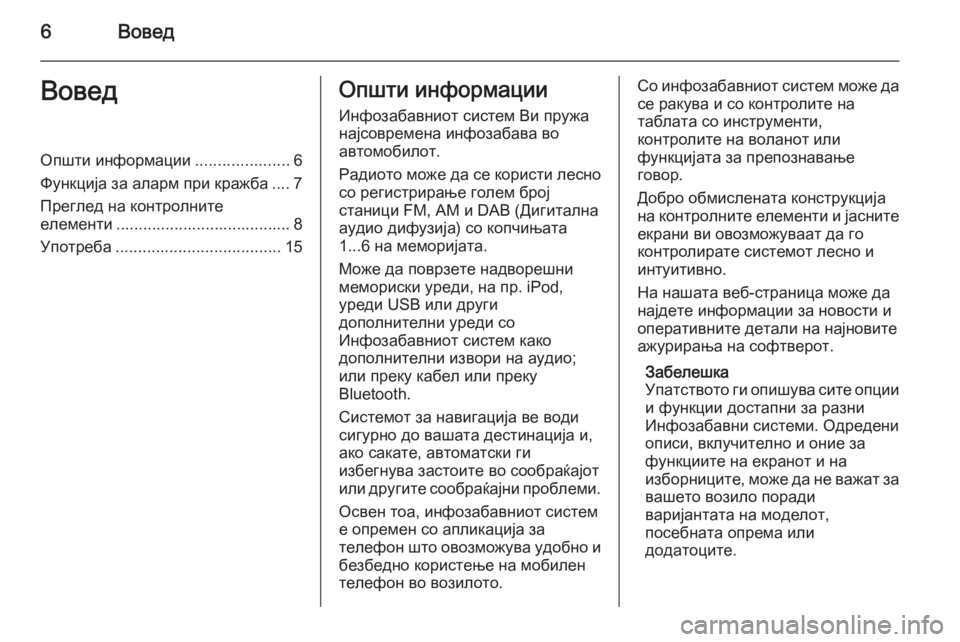
6–í–ĺ–≤–Ķ–ī–í–ĺ–≤–Ķ–ī–ě–Ņ—ą—ā–ł –ł–Ĺ—Ą–ĺ—Ä–ľ–į—Ü–ł–ł.....................6
–§—É–Ĺ–ļ—Ü–ł—ė–į –∑–į –į–Ľ–į—Ä–ľ –Ņ—Ä–ł –ļ—Ä–į–∂–Ī–į .... 7
–ü—Ä–Ķ–≥–Ľ–Ķ–ī –Ĺ–į –ļ–ĺ–Ĺ—ā—Ä–ĺ–Ľ–Ĺ–ł—ā–Ķ
–Ķ–Ľ–Ķ–ľ–Ķ–Ĺ—ā–ł ....................................... 8
–£–Ņ–ĺ—ā—Ä–Ķ–Ī–į ..................................... 15–ě–Ņ—ą—ā–ł –ł–Ĺ—Ą–ĺ—Ä–ľ–į—Ü–ł–ł
–ė–Ĺ—Ą–ĺ–∑–į–Ī–į–≤–Ĺ–ł–ĺ—ā —Ā–ł—Ā—ā–Ķ–ľ –í–ł –Ņ—Ä—É–∂–į
–Ĺ–į—ė—Ā–ĺ–≤—Ä–Ķ–ľ–Ķ–Ĺ–į –ł–Ĺ—Ą–ĺ–∑–į–Ī–į–≤–į –≤–ĺ
–į–≤—ā–ĺ–ľ–ĺ–Ī–ł–Ľ–ĺ—ā.
–†–į–ī–ł–ĺ—ā–ĺ –ľ–ĺ–∂–Ķ –ī–į —Ā–Ķ –ļ–ĺ—Ä–ł—Ā—ā–ł –Ľ–Ķ—Ā–Ĺ–ĺ
—Ā–ĺ —Ä–Ķ–≥–ł—Ā—ā—Ä–ł—Ä–į—ö–Ķ –≥–ĺ–Ľ–Ķ–ľ –Ī—Ä–ĺ—ė
—Ā—ā–į–Ĺ–ł—Ü–ł FM, AM –ł DAB (–Ē–ł–≥–ł—ā–į–Ľ–Ĺ–į
–į—É–ī–ł–ĺ –ī–ł—Ą—É–∑–ł—ė–į) —Ā–ĺ –ļ–ĺ–Ņ—á–ł—ö–į—ā–į
1...6 –Ĺ–į –ľ–Ķ–ľ–ĺ—Ä–ł—ė–į—ā–į.
–ú–ĺ–∂–Ķ –ī–į –Ņ–ĺ–≤—Ä–∑–Ķ—ā–Ķ –Ĺ–į–ī–≤–ĺ—Ä–Ķ—ą–Ĺ–ł
–ľ–Ķ–ľ–ĺ—Ä–ł—Ā–ļ–ł —É—Ä–Ķ–ī–ł, –Ĺ–į –Ņ—Ä. iPod,
—É—Ä–Ķ–ī–ł USB –ł–Ľ–ł –ī—Ä—É–≥–ł
–ī–ĺ–Ņ–ĺ–Ľ–Ĺ–ł—ā–Ķ–Ľ–Ĺ–ł —É—Ä–Ķ–ī–ł —Ā–ĺ
–ė–Ĺ—Ą–ĺ–∑–į–Ī–į–≤–Ĺ–ł–ĺ—ā —Ā–ł—Ā—ā–Ķ–ľ –ļ–į–ļ–ĺ
–ī–ĺ–Ņ–ĺ–Ľ–Ĺ–ł—ā–Ķ–Ľ–Ĺ–ł –ł–∑–≤–ĺ—Ä–ł –Ĺ–į –į—É–ī–ł–ĺ;
–ł–Ľ–ł –Ņ—Ä–Ķ–ļ—É –ļ–į–Ī–Ķ–Ľ –ł–Ľ–ł –Ņ—Ä–Ķ–ļ—É
Bluetooth.
–°–ł—Ā—ā–Ķ–ľ–ĺ—ā –∑–į –Ĺ–į–≤–ł–≥–į—Ü–ł—ė–į –≤–Ķ –≤–ĺ–ī–ł
—Ā–ł–≥—É—Ä–Ĺ–ĺ –ī–ĺ –≤–į—ą–į—ā–į –ī–Ķ—Ā—ā–ł–Ĺ–į—Ü–ł—ė–į –ł,
–į–ļ–ĺ —Ā–į–ļ–į—ā–Ķ, –į–≤—ā–ĺ–ľ–į—ā—Ā–ļ–ł –≥–ł
–ł–∑–Ī–Ķ–≥–Ĺ—É–≤–į –∑–į—Ā—ā–ĺ–ł—ā–Ķ –≤–ĺ —Ā–ĺ–ĺ–Ī—Ä–į—ú–į—ė–ĺ—ā
–ł–Ľ–ł –ī—Ä—É–≥–ł—ā–Ķ —Ā–ĺ–ĺ–Ī—Ä–į—ú–į—ė–Ĺ–ł –Ņ—Ä–ĺ–Ī–Ľ–Ķ–ľ–ł.
–ě—Ā–≤–Ķ–Ĺ —ā–ĺ–į, –ł–Ĺ—Ą–ĺ–∑–į–Ī–į–≤–Ĺ–ł–ĺ—ā —Ā–ł—Ā—ā–Ķ–ľ–Ķ –ĺ–Ņ—Ä–Ķ–ľ–Ķ–Ĺ —Ā–ĺ –į–Ņ–Ľ–ł–ļ–į—Ü–ł—ė–į –∑–į
—ā–Ķ–Ľ–Ķ—Ą–ĺ–Ĺ —ą—ā–ĺ –ĺ–≤–ĺ–∑–ľ–ĺ–∂—É–≤–į —É–ī–ĺ–Ī–Ĺ–ĺ –ł
–Ī–Ķ–∑–Ī–Ķ–ī–Ĺ–ĺ –ļ–ĺ—Ä–ł—Ā—ā–Ķ—ö–Ķ –Ĺ–į –ľ–ĺ–Ī–ł–Ľ–Ķ–Ĺ
—ā–Ķ–Ľ–Ķ—Ą–ĺ–Ĺ –≤–ĺ –≤–ĺ–∑–ł–Ľ–ĺ—ā–ĺ.–°–ĺ –ł–Ĺ—Ą–ĺ–∑–į–Ī–į–≤–Ĺ–ł–ĺ—ā —Ā–ł—Ā—ā–Ķ–ľ –ľ–ĺ–∂–Ķ –ī–į
—Ā–Ķ —Ä–į–ļ—É–≤–į –ł —Ā–ĺ –ļ–ĺ–Ĺ—ā—Ä–ĺ–Ľ–ł—ā–Ķ –Ĺ–į
—ā–į–Ī–Ľ–į—ā–į —Ā–ĺ –ł–Ĺ—Ā—ā—Ä—É–ľ–Ķ–Ĺ—ā–ł,
–ļ–ĺ–Ĺ—ā—Ä–ĺ–Ľ–ł—ā–Ķ –Ĺ–į –≤–ĺ–Ľ–į–Ĺ–ĺ—ā –ł–Ľ–ł
—Ą—É–Ĺ–ļ—Ü–ł—ė–į—ā–į –∑–į –Ņ—Ä–Ķ–Ņ–ĺ–∑–Ĺ–į–≤–į—ö–Ķ
–≥–ĺ–≤–ĺ—Ä.
–Ē–ĺ–Ī—Ä–ĺ –ĺ–Ī–ľ–ł—Ā–Ľ–Ķ–Ĺ–į—ā–į –ļ–ĺ–Ĺ—Ā—ā—Ä—É–ļ—Ü–ł—ė–į
–Ĺ–į –ļ–ĺ–Ĺ—ā—Ä–ĺ–Ľ–Ĺ–ł—ā–Ķ –Ķ–Ľ–Ķ–ľ–Ķ–Ĺ—ā–ł –ł —ė–į—Ā–Ĺ–ł—ā–Ķ –Ķ–ļ—Ä–į–Ĺ–ł –≤–ł –ĺ–≤–ĺ–∑–ľ–ĺ–∂—É–≤–į–į—ā –ī–į –≥–ĺ
–ļ–ĺ–Ĺ—ā—Ä–ĺ–Ľ–ł—Ä–į—ā–Ķ —Ā–ł—Ā—ā–Ķ–ľ–ĺ—ā –Ľ–Ķ—Ā–Ĺ–ĺ –ł –ł–Ĺ—ā—É–ł—ā–ł–≤–Ĺ–ĺ.
–Ě–į –Ĺ–į—ą–į—ā–į –≤–Ķ–Ī-—Ā—ā—Ä–į–Ĺ–ł—Ü–į –ľ–ĺ–∂–Ķ –ī–į
–Ĺ–į—ė–ī–Ķ—ā–Ķ –ł–Ĺ—Ą–ĺ—Ä–ľ–į—Ü–ł–ł –∑–į –Ĺ–ĺ–≤–ĺ—Ā—ā–ł –ł
–ĺ–Ņ–Ķ—Ä–į—ā–ł–≤–Ĺ–ł—ā–Ķ –ī–Ķ—ā–į–Ľ–ł –Ĺ–į –Ĺ–į—ė–Ĺ–ĺ–≤–ł—ā–Ķ
–į–∂—É—Ä–ł—Ä–į—ö–į –Ĺ–į —Ā–ĺ—Ą—ā–≤–Ķ—Ä–ĺ—ā.
–ó–į–Ī–Ķ–Ľ–Ķ—ą–ļ–į
–£–Ņ–į—ā—Ā—ā–≤–ĺ—ā–ĺ –≥–ł –ĺ–Ņ–ł—ą—É–≤–į —Ā–ł—ā–Ķ –ĺ–Ņ—Ü–ł–ł –ł —Ą—É–Ĺ–ļ—Ü–ł–ł –ī–ĺ—Ā—ā–į–Ņ–Ĺ–ł –∑–į —Ä–į–∑–Ĺ–ł
–ė–Ĺ—Ą–ĺ–∑–į–Ī–į–≤–Ĺ–ł —Ā–ł—Ā—ā–Ķ–ľ–ł. –ě–ī—Ä–Ķ–ī–Ķ–Ĺ–ł
–ĺ–Ņ–ł—Ā–ł, –≤–ļ–Ľ—É—á–ł—ā–Ķ–Ľ–Ĺ–ĺ –ł –ĺ–Ĺ–ł–Ķ –∑–į
—Ą—É–Ĺ–ļ—Ü–ł–ł—ā–Ķ –Ĺ–į –Ķ–ļ—Ä–į–Ĺ–ĺ—ā –ł –Ĺ–į
–ł–∑–Ī–ĺ—Ä–Ĺ–ł—Ü–ł—ā–Ķ, –ľ–ĺ–∂–Ķ –ī–į –Ĺ–Ķ –≤–į–∂–į—ā –∑–į
–≤–į—ą–Ķ—ā–ĺ –≤–ĺ–∑–ł–Ľ–ĺ –Ņ–ĺ—Ä–į–ī–ł
–≤–į—Ä–ł—ė–į–Ĺ—ā–į—ā–į –Ĺ–į –ľ–ĺ–ī–Ķ–Ľ–ĺ—ā,
–Ņ–ĺ—Ā–Ķ–Ī–Ĺ–į—ā–į –ĺ–Ņ—Ä–Ķ–ľ–į –ł–Ľ–ł
–ī–ĺ–ī–į—ā–ĺ—Ü–ł—ā–Ķ.
Page 10 of 197
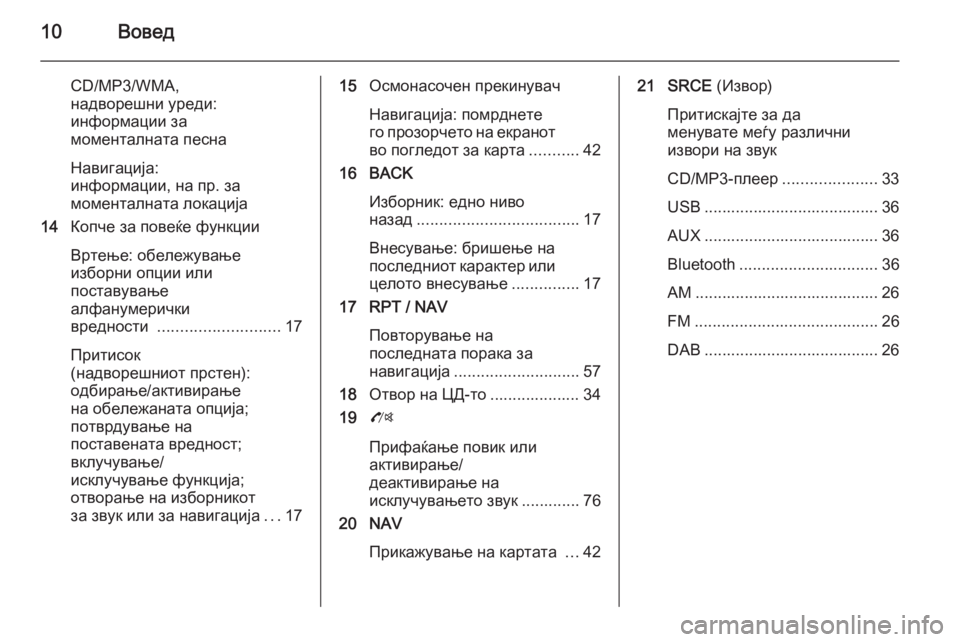
10–í–ĺ–≤–Ķ–ī
CD/MP3/WMA,
–Ĺ–į–ī–≤–ĺ—Ä–Ķ—ą–Ĺ–ł —É—Ä–Ķ–ī–ł:
–ł–Ĺ—Ą–ĺ—Ä–ľ–į—Ü–ł–ł –∑–į
–ľ–ĺ–ľ–Ķ–Ĺ—ā–į–Ľ–Ĺ–į—ā–į –Ņ–Ķ—Ā–Ĺ–į
–Ě–į–≤–ł–≥–į—Ü–ł—ė–į:
–ł–Ĺ—Ą–ĺ—Ä–ľ–į—Ü–ł–ł, –Ĺ–į –Ņ—Ä. –∑–į
–ľ–ĺ–ľ–Ķ–Ĺ—ā–į–Ľ–Ĺ–į—ā–į –Ľ–ĺ–ļ–į—Ü–ł—ė–į
14 –ö–ĺ–Ņ—á–Ķ –∑–į –Ņ–ĺ–≤–Ķ—ú–Ķ —Ą—É–Ĺ–ļ—Ü–ł–ł
–í—Ä—ā–Ķ—ö–Ķ: –ĺ–Ī–Ķ–Ľ–Ķ–∂—É–≤–į—ö–Ķ
–ł–∑–Ī–ĺ—Ä–Ĺ–ł –ĺ–Ņ—Ü–ł–ł –ł–Ľ–ł
–Ņ–ĺ—Ā—ā–į–≤—É–≤–į—ö–Ķ
–į–Ľ—Ą–į–Ĺ—É–ľ–Ķ—Ä–ł—á–ļ–ł
–≤—Ä–Ķ–ī–Ĺ–ĺ—Ā—ā–ł ........................... 17
–ü—Ä–ł—ā–ł—Ā–ĺ–ļ
(–Ĺ–į–ī–≤–ĺ—Ä–Ķ—ą–Ĺ–ł–ĺ—ā –Ņ—Ä—Ā—ā–Ķ–Ĺ):
–ĺ–ī–Ī–ł—Ä–į—ö–Ķ/–į–ļ—ā–ł–≤–ł—Ä–į—ö–Ķ
–Ĺ–į –ĺ–Ī–Ķ–Ľ–Ķ–∂–į–Ĺ–į—ā–į –ĺ–Ņ—Ü–ł—ė–į;
–Ņ–ĺ—ā–≤—Ä–ī—É–≤–į—ö–Ķ –Ĺ–į
–Ņ–ĺ—Ā—ā–į–≤–Ķ–Ĺ–į—ā–į –≤—Ä–Ķ–ī–Ĺ–ĺ—Ā—ā;
–≤–ļ–Ľ—É—á—É–≤–į—ö–Ķ/
–ł—Ā–ļ–Ľ—É—á—É–≤–į—ö–Ķ —Ą—É–Ĺ–ļ—Ü–ł—ė–į;
–ĺ—ā–≤–ĺ—Ä–į—ö–Ķ –Ĺ–į –ł–∑–Ī–ĺ—Ä–Ĺ–ł–ļ–ĺ—ā
–∑–į –∑–≤—É–ļ –ł–Ľ–ł –∑–į –Ĺ–į–≤–ł–≥–į—Ü–ł—ė–į ...1715 –ě—Ā–ľ–ĺ–Ĺ–į—Ā–ĺ—á–Ķ–Ĺ –Ņ—Ä–Ķ–ļ–ł–Ĺ—É–≤–į—á
–Ě–į–≤–ł–≥–į—Ü–ł—ė–į: –Ņ–ĺ–ľ—Ä–ī–Ĺ–Ķ—ā–Ķ
–≥–ĺ –Ņ—Ä–ĺ–∑–ĺ—Ä—á–Ķ—ā–ĺ –Ĺ–į –Ķ–ļ—Ä–į–Ĺ–ĺ—ā
–≤–ĺ –Ņ–ĺ–≥–Ľ–Ķ–ī–ĺ—ā –∑–į –ļ–į—Ä—ā–į ...........42
16 BACK
–ė–∑–Ī–ĺ—Ä–Ĺ–ł–ļ: –Ķ–ī–Ĺ–ĺ –Ĺ–ł–≤–ĺ
–Ĺ–į–∑–į–ī .................................... 17
–í–Ĺ–Ķ—Ā—É–≤–į—ö–Ķ: –Ī—Ä–ł—ą–Ķ—ö–Ķ –Ĺ–į
–Ņ–ĺ—Ā–Ľ–Ķ–ī–Ĺ–ł–ĺ—ā –ļ–į—Ä–į–ļ—ā–Ķ—Ä –ł–Ľ–ł
—Ü–Ķ–Ľ–ĺ—ā–ĺ –≤–Ĺ–Ķ—Ā—É–≤–į—ö–Ķ ...............17
17 RPT / NAV
–ü–ĺ–≤—ā–ĺ—Ä—É–≤–į—ö–Ķ –Ĺ–į
–Ņ–ĺ—Ā–Ľ–Ķ–ī–Ĺ–į—ā–į –Ņ–ĺ—Ä–į–ļ–į –∑–į
–Ĺ–į–≤–ł–≥–į—Ü–ł—ė–į ............................ 57
18 –ě—ā–≤–ĺ—Ä –Ĺ–į –¶–Ē-—ā–ĺ .................... 34
19 O
–ü—Ä–ł—Ą–į—ú–į—ö–Ķ –Ņ–ĺ–≤–ł–ļ –ł–Ľ–ł
–į–ļ—ā–ł–≤–ł—Ä–į—ö–Ķ/
–ī–Ķ–į–ļ—ā–ł–≤–ł—Ä–į—ö–Ķ –Ĺ–į
–ł—Ā–ļ–Ľ—É—á—É–≤–į—ö–Ķ—ā–ĺ –∑–≤—É–ļ ............. 76
20 NAV
–ü—Ä–ł–ļ–į–∂—É–≤–į—ö–Ķ –Ĺ–į –ļ–į—Ä—ā–į—ā–į ...4221 SRCE (–ė–∑–≤–ĺ—Ä)
–ü—Ä–ł—ā–ł—Ā–ļ–į—ė—ā–Ķ –∑–į –ī–į
–ľ–Ķ–Ĺ—É–≤–į—ā–Ķ –ľ–Ķ—ď—É —Ä–į–∑–Ľ–ł—á–Ĺ–ł
–ł–∑–≤–ĺ—Ä–ł –Ĺ–į –∑–≤—É–ļ
CD/MP3-–Ņ–Ľ–Ķ–Ķ—Ä .....................33
USB ....................................... 36
AUX ....................................... 36
Bluetooth ............................... 36
AM ......................................... 26
FM ......................................... 26
DAB ....................................... 26
Page 13 of 197
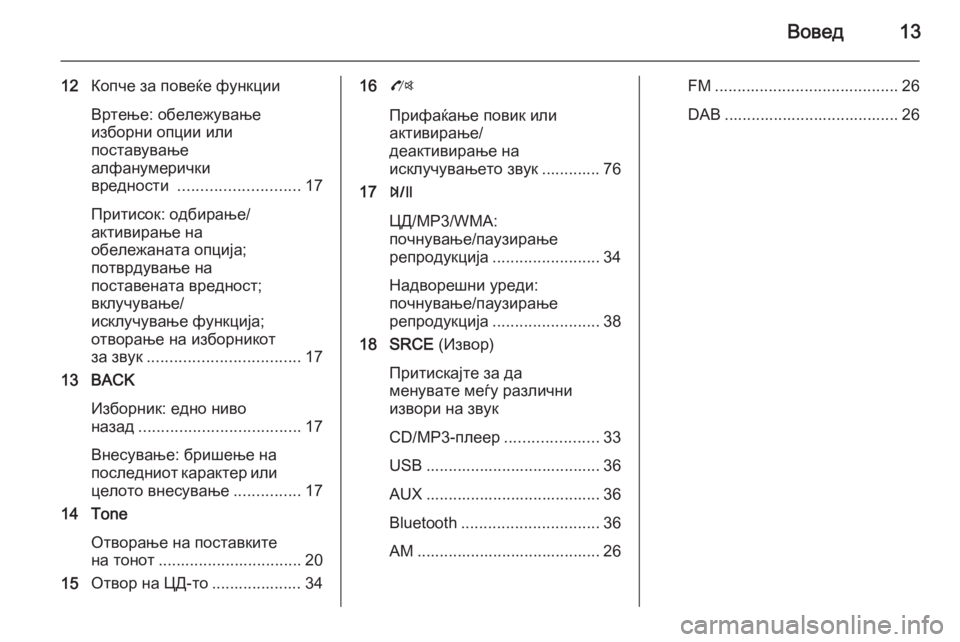
–í–ĺ–≤–Ķ–ī13
12–ö–ĺ–Ņ—á–Ķ –∑–į –Ņ–ĺ–≤–Ķ—ú–Ķ —Ą—É–Ĺ–ļ—Ü–ł–ł
–í—Ä—ā–Ķ—ö–Ķ: –ĺ–Ī–Ķ–Ľ–Ķ–∂—É–≤–į—ö–Ķ
–ł–∑–Ī–ĺ—Ä–Ĺ–ł –ĺ–Ņ—Ü–ł–ł –ł–Ľ–ł
–Ņ–ĺ—Ā—ā–į–≤—É–≤–į—ö–Ķ
–į–Ľ—Ą–į–Ĺ—É–ľ–Ķ—Ä–ł—á–ļ–ł
–≤—Ä–Ķ–ī–Ĺ–ĺ—Ā—ā–ł ........................... 17
–ü—Ä–ł—ā–ł—Ā–ĺ–ļ: –ĺ–ī–Ī–ł—Ä–į—ö–Ķ/ –į–ļ—ā–ł–≤–ł—Ä–į—ö–Ķ –Ĺ–į
–ĺ–Ī–Ķ–Ľ–Ķ–∂–į–Ĺ–į—ā–į –ĺ–Ņ—Ü–ł—ė–į;
–Ņ–ĺ—ā–≤—Ä–ī—É–≤–į—ö–Ķ –Ĺ–į
–Ņ–ĺ—Ā—ā–į–≤–Ķ–Ĺ–į—ā–į –≤—Ä–Ķ–ī–Ĺ–ĺ—Ā—ā;
–≤–ļ–Ľ—É—á—É–≤–į—ö–Ķ/
–ł—Ā–ļ–Ľ—É—á—É–≤–į—ö–Ķ —Ą—É–Ĺ–ļ—Ü–ł—ė–į;
–ĺ—ā–≤–ĺ—Ä–į—ö–Ķ –Ĺ–į –ł–∑–Ī–ĺ—Ä–Ĺ–ł–ļ–ĺ—ā
–∑–į –∑–≤—É–ļ .................................. 17
13 BACK
–ė–∑–Ī–ĺ—Ä–Ĺ–ł–ļ: –Ķ–ī–Ĺ–ĺ –Ĺ–ł–≤–ĺ
–Ĺ–į–∑–į–ī .................................... 17
–í–Ĺ–Ķ—Ā—É–≤–į—ö–Ķ: –Ī—Ä–ł—ą–Ķ—ö–Ķ –Ĺ–į
–Ņ–ĺ—Ā–Ľ–Ķ–ī–Ĺ–ł–ĺ—ā –ļ–į—Ä–į–ļ—ā–Ķ—Ä –ł–Ľ–ł
—Ü–Ķ–Ľ–ĺ—ā–ĺ –≤–Ĺ–Ķ—Ā—É–≤–į—ö–Ķ ...............17
14 Tone
–ě—ā–≤–ĺ—Ä–į—ö–Ķ –Ĺ–į –Ņ–ĺ—Ā—ā–į–≤–ļ–ł—ā–Ķ
–Ĺ–į —ā–ĺ–Ĺ–ĺ—ā ................................ 20
15 –ě—ā–≤–ĺ—Ä –Ĺ–į –¶–Ē-—ā–ĺ .................... 3416O
–ü—Ä–ł—Ą–į—ú–į—ö–Ķ –Ņ–ĺ–≤–ł–ļ –ł–Ľ–ł
–į–ļ—ā–ł–≤–ł—Ä–į—ö–Ķ/
–ī–Ķ–į–ļ—ā–ł–≤–ł—Ä–į—ö–Ķ –Ĺ–į
–ł—Ā–ļ–Ľ—É—á—É–≤–į—ö–Ķ—ā–ĺ –∑–≤—É–ļ ............. 76
17 T
–¶–Ē/MP3/WMA:
–Ņ–ĺ—á–Ĺ—É–≤–į—ö–Ķ/–Ņ–į—É–∑–ł—Ä–į—ö–Ķ
—Ä–Ķ–Ņ—Ä–ĺ–ī—É–ļ—Ü–ł—ė–į ........................ 34
–Ě–į–ī–≤–ĺ—Ä–Ķ—ą–Ĺ–ł —É—Ä–Ķ–ī–ł:
–Ņ–ĺ—á–Ĺ—É–≤–į—ö–Ķ/–Ņ–į—É–∑–ł—Ä–į—ö–Ķ
—Ä–Ķ–Ņ—Ä–ĺ–ī—É–ļ—Ü–ł—ė–į ........................ 38
18 SRCE (–ė–∑–≤–ĺ—Ä)
–ü—Ä–ł—ā–ł—Ā–ļ–į—ė—ā–Ķ –∑–į –ī–į
–ľ–Ķ–Ĺ—É–≤–į—ā–Ķ –ľ–Ķ—ď—É —Ä–į–∑–Ľ–ł—á–Ĺ–ł
–ł–∑–≤–ĺ—Ä–ł –Ĺ–į –∑–≤—É–ļ
CD/MP3-–Ņ–Ľ–Ķ–Ķ—Ä .....................33
USB ....................................... 36 AUX ....................................... 36
Bluetooth ............................... 36
AM ......................................... 26FM ......................................... 26
DAB ....................................... 26
Page 16 of 197
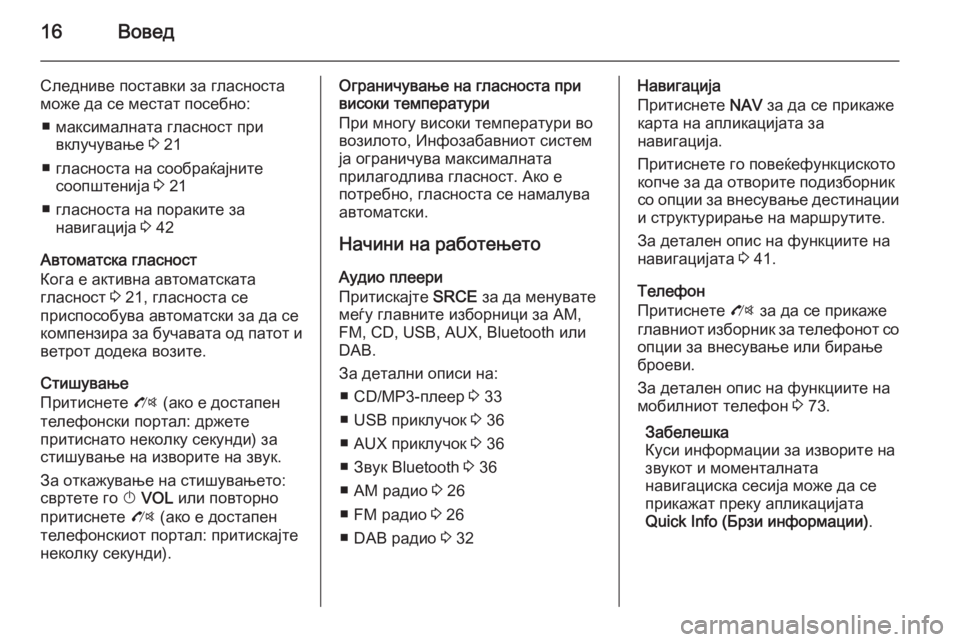
16–í–ĺ–≤–Ķ–ī
–°–Ľ–Ķ–ī–Ĺ–ł–≤–Ķ –Ņ–ĺ—Ā—ā–į–≤–ļ–ł –∑–į –≥–Ľ–į—Ā–Ĺ–ĺ—Ā—ā–į
–ľ–ĺ–∂–Ķ –ī–į —Ā–Ķ –ľ–Ķ—Ā—ā–į—ā –Ņ–ĺ—Ā–Ķ–Ī–Ĺ–ĺ:
‚Ė† –ľ–į–ļ—Ā–ł–ľ–į–Ľ–Ĺ–į—ā–į –≥–Ľ–į—Ā–Ĺ–ĺ—Ā—ā –Ņ—Ä–ł –≤–ļ–Ľ—É—á—É–≤–į—ö–Ķ 3 21
‚Ė† –≥–Ľ–į—Ā–Ĺ–ĺ—Ā—ā–į –Ĺ–į —Ā–ĺ–ĺ–Ī—Ä–į—ú–į—ė–Ĺ–ł—ā–Ķ —Ā–ĺ–ĺ–Ņ—ą—ā–Ķ–Ĺ–ł—ė–į 3 21
‚Ė† –≥–Ľ–į—Ā–Ĺ–ĺ—Ā—ā–į –Ĺ–į –Ņ–ĺ—Ä–į–ļ–ł—ā–Ķ –∑–į –Ĺ–į–≤–ł–≥–į—Ü–ł—ė–į 3 42
–ź–≤—ā–ĺ–ľ–į—ā—Ā–ļ–į –≥–Ľ–į—Ā–Ĺ–ĺ—Ā—ā
–ö–ĺ–≥–į –Ķ –į–ļ—ā–ł–≤–Ĺ–į –į–≤—ā–ĺ–ľ–į—ā—Ā–ļ–į—ā–į
–≥–Ľ–į—Ā–Ĺ–ĺ—Ā—ā 3 21, –≥–Ľ–į—Ā–Ĺ–ĺ—Ā—ā–į —Ā–Ķ
–Ņ—Ä–ł—Ā–Ņ–ĺ—Ā–ĺ–Ī—É–≤–į –į–≤—ā–ĺ–ľ–į—ā—Ā–ļ–ł –∑–į –ī–į —Ā–Ķ
–ļ–ĺ–ľ–Ņ–Ķ–Ĺ–∑–ł—Ä–į –∑–į –Ī—É—á–į–≤–į—ā–į –ĺ–ī –Ņ–į—ā–ĺ—ā –ł
–≤–Ķ—ā—Ä–ĺ—ā –ī–ĺ–ī–Ķ–ļ–į –≤–ĺ–∑–ł—ā–Ķ.
–°—ā–ł—ą—É–≤–į—ö–Ķ
–ü—Ä–ł—ā–ł—Ā–Ĺ–Ķ—ā–Ķ O (–į–ļ–ĺ –Ķ –ī–ĺ—Ā—ā–į–Ņ–Ķ–Ĺ
—ā–Ķ–Ľ–Ķ—Ą–ĺ–Ĺ—Ā–ļ–ł –Ņ–ĺ—Ä—ā–į–Ľ: –ī—Ä–∂–Ķ—ā–Ķ
–Ņ—Ä–ł—ā–ł—Ā–Ĺ–į—ā–ĺ –Ĺ–Ķ–ļ–ĺ–Ľ–ļ—É —Ā–Ķ–ļ—É–Ĺ–ī–ł) –∑–į
—Ā—ā–ł—ą—É–≤–į—ö–Ķ –Ĺ–į –ł–∑–≤–ĺ—Ä–ł—ā–Ķ –Ĺ–į –∑–≤—É–ļ.
–ó–į –ĺ—ā–ļ–į–∂—É–≤–į—ö–Ķ –Ĺ–į —Ā—ā–ł—ą—É–≤–į—ö–Ķ—ā–ĺ:
—Ā–≤—Ä—ā–Ķ—ā–Ķ –≥–ĺ X VOL –ł–Ľ–ł –Ņ–ĺ–≤—ā–ĺ—Ä–Ĺ–ĺ
–Ņ—Ä–ł—ā–ł—Ā–Ĺ–Ķ—ā–Ķ O (–į–ļ–ĺ –Ķ –ī–ĺ—Ā—ā–į–Ņ–Ķ–Ĺ
—ā–Ķ–Ľ–Ķ—Ą–ĺ–Ĺ—Ā–ļ–ł–ĺ—ā –Ņ–ĺ—Ä—ā–į–Ľ: –Ņ—Ä–ł—ā–ł—Ā–ļ–į—ė—ā–Ķ –Ĺ–Ķ–ļ–ĺ–Ľ–ļ—É —Ā–Ķ–ļ—É–Ĺ–ī–ł).–ě–≥—Ä–į–Ĺ–ł—á—É–≤–į—ö–Ķ –Ĺ–į –≥–Ľ–į—Ā–Ĺ–ĺ—Ā—ā–į –Ņ—Ä–ł
–≤–ł—Ā–ĺ–ļ–ł —ā–Ķ–ľ–Ņ–Ķ—Ä–į—ā—É—Ä–ł
–ü—Ä–ł –ľ–Ĺ–ĺ–≥—É –≤–ł—Ā–ĺ–ļ–ł —ā–Ķ–ľ–Ņ–Ķ—Ä–į—ā—É—Ä–ł –≤–ĺ
–≤–ĺ–∑–ł–Ľ–ĺ—ā–ĺ, –ė–Ĺ—Ą–ĺ–∑–į–Ī–į–≤–Ĺ–ł–ĺ—ā —Ā–ł—Ā—ā–Ķ–ľ
—ė–į –ĺ–≥—Ä–į–Ĺ–ł—á—É–≤–į –ľ–į–ļ—Ā–ł–ľ–į–Ľ–Ĺ–į—ā–į
–Ņ—Ä–ł–Ľ–į–≥–ĺ–ī–Ľ–ł–≤–į –≥–Ľ–į—Ā–Ĺ–ĺ—Ā—ā. –ź–ļ–ĺ –Ķ
–Ņ–ĺ—ā—Ä–Ķ–Ī–Ĺ–ĺ, –≥–Ľ–į—Ā–Ĺ–ĺ—Ā—ā–į —Ā–Ķ –Ĺ–į–ľ–į–Ľ—É–≤–į
–į–≤—ā–ĺ–ľ–į—ā—Ā–ļ–ł.
–Ě–į—á–ł–Ĺ–ł –Ĺ–į —Ä–į–Ī–ĺ—ā–Ķ—ö–Ķ—ā–ĺ
–ź—É–ī–ł–ĺ –Ņ–Ľ–Ķ–Ķ—Ä–ł
–ü—Ä–ł—ā–ł—Ā–ļ–į—ė—ā–Ķ SRCE –∑–į –ī–į –ľ–Ķ–Ĺ—É–≤–į—ā–Ķ
–ľ–Ķ—ď—É –≥–Ľ–į–≤–Ĺ–ł—ā–Ķ –ł–∑–Ī–ĺ—Ä–Ĺ–ł—Ü–ł –∑–į AM, FM, CD, USB, AUX, Bluetooth –ł–Ľ–ł
DAB.
–ó–į –ī–Ķ—ā–į–Ľ–Ĺ–ł –ĺ–Ņ–ł—Ā–ł –Ĺ–į: ‚Ė† CD/MP3-–Ņ–Ľ–Ķ–Ķ—Ä 3 33
‚Ė† USB –Ņ—Ä–ł–ļ–Ľ—É—á–ĺ–ļ 3 36
‚Ė† AUX –Ņ—Ä–ł–ļ–Ľ—É—á–ĺ–ļ 3 36
‚Ė† –ó–≤—É–ļ Bluetooth 3 36
‚Ė† AM —Ä–į–ī–ł–ĺ 3 26
‚Ė† FM —Ä–į–ī–ł–ĺ 3 26
‚Ė† DAB —Ä–į–ī–ł–ĺ 3 32–Ě–į–≤–ł–≥–į—Ü–ł—ė–į
–ü—Ä–ł—ā–ł—Ā–Ĺ–Ķ—ā–Ķ NAV –∑–į –ī–į —Ā–Ķ –Ņ—Ä–ł–ļ–į–∂–Ķ
–ļ–į—Ä—ā–į –Ĺ–į –į–Ņ–Ľ–ł–ļ–į—Ü–ł—ė–į—ā–į –∑–į
–Ĺ–į–≤–ł–≥–į—Ü–ł—ė–į.
–ü—Ä–ł—ā–ł—Ā–Ĺ–Ķ—ā–Ķ –≥–ĺ –Ņ–ĺ–≤–Ķ—ú–Ķ—Ą—É–Ĺ–ļ—Ü–ł—Ā–ļ–ĺ—ā–ĺ
–ļ–ĺ–Ņ—á–Ķ –∑–į –ī–į –ĺ—ā–≤–ĺ—Ä–ł—ā–Ķ –Ņ–ĺ–ī–ł–∑–Ī–ĺ—Ä–Ĺ–ł–ļ
—Ā–ĺ –ĺ–Ņ—Ü–ł–ł –∑–į –≤–Ĺ–Ķ—Ā—É–≤–į—ö–Ķ –ī–Ķ—Ā—ā–ł–Ĺ–į—Ü–ł–ł –ł —Ā—ā—Ä—É–ļ—ā—É—Ä–ł—Ä–į—ö–Ķ –Ĺ–į –ľ–į—Ä—ą—Ä—É—ā–ł—ā–Ķ.
–ó–į –ī–Ķ—ā–į–Ľ–Ķ–Ĺ –ĺ–Ņ–ł—Ā –Ĺ–į —Ą—É–Ĺ–ļ—Ü–ł–ł—ā–Ķ –Ĺ–į
–Ĺ–į–≤–ł–≥–į—Ü–ł—ė–į—ā–į 3 41.
–Ę–Ķ–Ľ–Ķ—Ą–ĺ–Ĺ
–ü—Ä–ł—ā–ł—Ā–Ĺ–Ķ—ā–Ķ O –∑–į –ī–į —Ā–Ķ –Ņ—Ä–ł–ļ–į–∂–Ķ
–≥–Ľ–į–≤–Ĺ–ł–ĺ—ā –ł–∑–Ī–ĺ—Ä–Ĺ–ł–ļ –∑–į —ā–Ķ–Ľ–Ķ—Ą–ĺ–Ĺ–ĺ—ā —Ā–ĺ
–ĺ–Ņ—Ü–ł–ł –∑–į –≤–Ĺ–Ķ—Ā—É–≤–į—ö–Ķ –ł–Ľ–ł –Ī–ł—Ä–į—ö–Ķ
–Ī—Ä–ĺ–Ķ–≤–ł.
–ó–į –ī–Ķ—ā–į–Ľ–Ķ–Ĺ –ĺ–Ņ–ł—Ā –Ĺ–į —Ą—É–Ĺ–ļ—Ü–ł–ł—ā–Ķ –Ĺ–į
–ľ–ĺ–Ī–ł–Ľ–Ĺ–ł–ĺ—ā —ā–Ķ–Ľ–Ķ—Ą–ĺ–Ĺ 3 73.
–ó–į–Ī–Ķ–Ľ–Ķ—ą–ļ–į
–ö—É—Ā–ł –ł–Ĺ—Ą–ĺ—Ä–ľ–į—Ü–ł–ł –∑–į –ł–∑–≤–ĺ—Ä–ł—ā–Ķ –Ĺ–į
–∑–≤—É–ļ–ĺ—ā –ł –ľ–ĺ–ľ–Ķ–Ĺ—ā–į–Ľ–Ĺ–į—ā–į
–Ĺ–į–≤–ł–≥–į—Ü–ł—Ā–ļ–į —Ā–Ķ—Ā–ł—ė–į –ľ–ĺ–∂–Ķ –ī–į —Ā–Ķ
–Ņ—Ä–ł–ļ–į–∂–į—ā –Ņ—Ä–Ķ–ļ—É –į–Ņ–Ľ–ł–ļ–į—Ü–ł—ė–į—ā–į
Quick Info (–Ď—Ä–∑–ł –ł–Ĺ—Ą–ĺ—Ä–ľ–į—Ü–ł–ł) .
Page 37 of 197
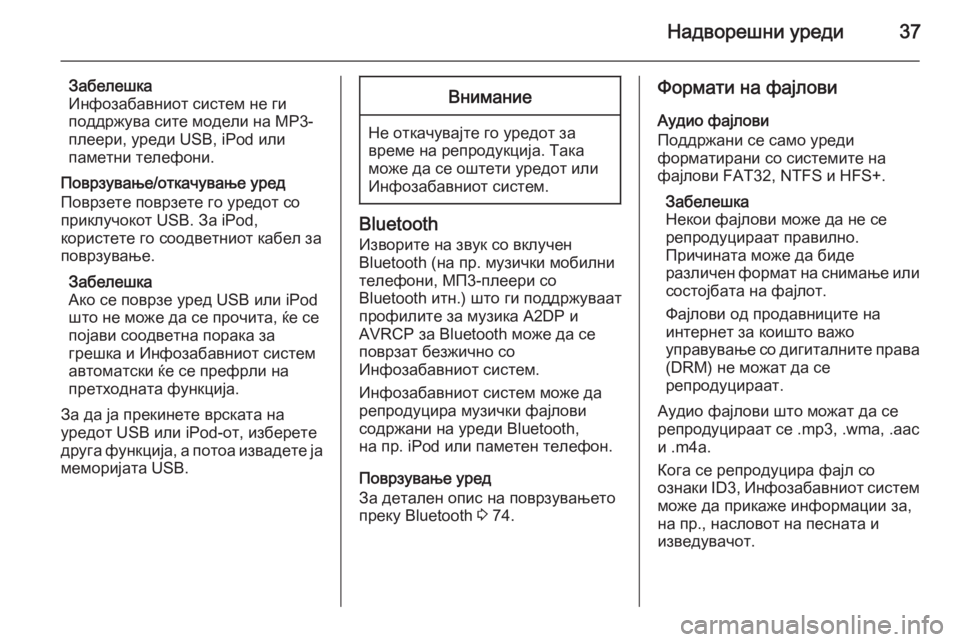
–Ě–į–ī–≤–ĺ—Ä–Ķ—ą–Ĺ–ł —É—Ä–Ķ–ī–ł37
–ó–į–Ī–Ķ–Ľ–Ķ—ą–ļ–į
–ė–Ĺ—Ą–ĺ–∑–į–Ī–į–≤–Ĺ–ł–ĺ—ā —Ā–ł—Ā—ā–Ķ–ľ –Ĺ–Ķ –≥–ł
–Ņ–ĺ–ī–ī—Ä–∂—É–≤–į —Ā–ł—ā–Ķ –ľ–ĺ–ī–Ķ–Ľ–ł –Ĺ–į –úP3-
–Ņ–Ľ–Ķ–Ķ—Ä–ł, —É—Ä–Ķ–ī–ł USB, iPod –ł–Ľ–ł
–Ņ–į–ľ–Ķ—ā–Ĺ–ł —ā–Ķ–Ľ–Ķ—Ą–ĺ–Ĺ–ł.
–ü–ĺ–≤—Ä–∑—É–≤–į—ö–Ķ/–ĺ—ā–ļ–į—á—É–≤–į—ö–Ķ —É—Ä–Ķ–ī
–ü–ĺ–≤—Ä–∑–Ķ—ā–Ķ –Ņ–ĺ–≤—Ä–∑–Ķ—ā–Ķ –≥–ĺ —É—Ä–Ķ–ī–ĺ—ā —Ā–ĺ
–Ņ—Ä–ł–ļ–Ľ—É—á–ĺ–ļ–ĺ—ā USB. –ó–į iPod,
–ļ–ĺ—Ä–ł—Ā—ā–Ķ—ā–Ķ –≥–ĺ —Ā–ĺ–ĺ–ī–≤–Ķ—ā–Ĺ–ł–ĺ—ā –ļ–į–Ī–Ķ–Ľ –∑–į
–Ņ–ĺ–≤—Ä–∑—É–≤–į—ö–Ķ.
–ó–į–Ī–Ķ–Ľ–Ķ—ą–ļ–į
–ź–ļ–ĺ —Ā–Ķ –Ņ–ĺ–≤—Ä–∑–Ķ —É—Ä–Ķ–ī USB –ł–Ľ–ł iPod
—ą—ā–ĺ –Ĺ–Ķ –ľ–ĺ–∂–Ķ –ī–į —Ā–Ķ –Ņ—Ä–ĺ—á–ł—ā–į, —ú–Ķ —Ā–Ķ
–Ņ–ĺ—ė–į–≤–ł —Ā–ĺ–ĺ–ī–≤–Ķ—ā–Ĺ–į –Ņ–ĺ—Ä–į–ļ–į –∑–į
–≥—Ä–Ķ—ą–ļ–į –ł –ė–Ĺ—Ą–ĺ–∑–į–Ī–į–≤–Ĺ–ł–ĺ—ā —Ā–ł—Ā—ā–Ķ–ľ
–į–≤—ā–ĺ–ľ–į—ā—Ā–ļ–ł —ú–Ķ —Ā–Ķ –Ņ—Ä–Ķ—Ą—Ä–Ľ–ł –Ĺ–į
–Ņ—Ä–Ķ—ā—Ö–ĺ–ī–Ĺ–į—ā–į —Ą—É–Ĺ–ļ—Ü–ł—ė–į.
–ó–į –ī–į —ė–į –Ņ—Ä–Ķ–ļ–ł–Ĺ–Ķ—ā–Ķ –≤—Ä—Ā–ļ–į—ā–į –Ĺ–į
—É—Ä–Ķ–ī–ĺ—ā USB –ł–Ľ–ł iPod-–ĺ—ā, –ł–∑–Ī–Ķ—Ä–Ķ—ā–Ķ
–ī—Ä—É–≥–į —Ą—É–Ĺ–ļ—Ü–ł—ė–į, –į –Ņ–ĺ—ā–ĺ–į –ł–∑–≤–į–ī–Ķ—ā–Ķ —ė–į –ľ–Ķ–ľ–ĺ—Ä–ł—ė–į—ā–į USB.–í–Ĺ–ł–ľ–į–Ĺ–ł–Ķ
–Ě–Ķ –ĺ—ā–ļ–į—á—É–≤–į—ė—ā–Ķ –≥–ĺ —É—Ä–Ķ–ī–ĺ—ā –∑–į
–≤—Ä–Ķ–ľ–Ķ –Ĺ–į —Ä–Ķ–Ņ—Ä–ĺ–ī—É–ļ—Ü–ł—ė–į. –Ę–į–ļ–į
–ľ–ĺ–∂–Ķ –ī–į —Ā–Ķ –ĺ—ą—ā–Ķ—ā–ł —É—Ä–Ķ–ī–ĺ—ā –ł–Ľ–ł
–ė–Ĺ—Ą–ĺ–∑–į–Ī–į–≤–Ĺ–ł–ĺ—ā —Ā–ł—Ā—ā–Ķ–ľ.
Bluetooth
–ė–∑–≤–ĺ—Ä–ł—ā–Ķ –Ĺ–į –∑–≤—É–ļ —Ā–ĺ –≤–ļ–Ľ—É—á–Ķ–Ĺ
Bluetooth (–Ĺ–į –Ņ—Ä. –ľ—É–∑–ł—á–ļ–ł –ľ–ĺ–Ī–ł–Ľ–Ĺ–ł
—ā–Ķ–Ľ–Ķ—Ą–ĺ–Ĺ–ł, –ú–ü3-–Ņ–Ľ–Ķ–Ķ—Ä–ł —Ā–ĺ
Bluetooth –ł—ā–Ĺ.) —ą—ā–ĺ –≥–ł –Ņ–ĺ–ī–ī—Ä–∂—É–≤–į–į—ā
–Ņ—Ä–ĺ—Ą–ł–Ľ–ł—ā–Ķ –∑–į –ľ—É–∑–ł–ļ–į A2DP –ł
AVRCP –∑–į Bluetooth –ľ–ĺ–∂–Ķ –ī–į —Ā–Ķ
–Ņ–ĺ–≤—Ä–∑–į—ā –Ī–Ķ–∑–∂–ł—á–Ĺ–ĺ —Ā–ĺ
–ė–Ĺ—Ą–ĺ–∑–į–Ī–į–≤–Ĺ–ł–ĺ—ā —Ā–ł—Ā—ā–Ķ–ľ.
–ė–Ĺ—Ą–ĺ–∑–į–Ī–į–≤–Ĺ–ł–ĺ—ā —Ā–ł—Ā—ā–Ķ–ľ –ľ–ĺ–∂–Ķ –ī–į
—Ä–Ķ–Ņ—Ä–ĺ–ī—É—Ü–ł—Ä–į –ľ—É–∑–ł—á–ļ–ł —Ą–į—ė–Ľ–ĺ–≤–ł
—Ā–ĺ–ī—Ä–∂–į–Ĺ–ł –Ĺ–į —É—Ä–Ķ–ī–ł Bluetooth,
–Ĺ–į –Ņ—Ä. iPod –ł–Ľ–ł –Ņ–į–ľ–Ķ—ā–Ķ–Ĺ —ā–Ķ–Ľ–Ķ—Ą–ĺ–Ĺ.
–ü–ĺ–≤—Ä–∑—É–≤–į—ö–Ķ —É—Ä–Ķ–ī
–ó–į –ī–Ķ—ā–į–Ľ–Ķ–Ĺ –ĺ–Ņ–ł—Ā –Ĺ–į –Ņ–ĺ–≤—Ä–∑—É–≤–į—ö–Ķ—ā–ĺ
–Ņ—Ä–Ķ–ļ—É Bluetooth 3 74.
–§–ĺ—Ä–ľ–į—ā–ł –Ĺ–į —Ą–į—ė–Ľ–ĺ–≤–ł
–ź—É–ī–ł–ĺ —Ą–į—ė–Ľ–ĺ–≤–ł
–ü–ĺ–ī–ī—Ä–∂–į–Ĺ–ł —Ā–Ķ —Ā–į–ľ–ĺ —É—Ä–Ķ–ī–ł
—Ą–ĺ—Ä–ľ–į—ā–ł—Ä–į–Ĺ–ł —Ā–ĺ —Ā–ł—Ā—ā–Ķ–ľ–ł—ā–Ķ –Ĺ–į —Ą–į—ė–Ľ–ĺ–≤–ł FAT32, NTFS –ł HFS+.
–ó–į–Ī–Ķ–Ľ–Ķ—ą–ļ–į
–Ě–Ķ–ļ–ĺ–ł —Ą–į—ė–Ľ–ĺ–≤–ł –ľ–ĺ–∂–Ķ –ī–į –Ĺ–Ķ —Ā–Ķ
—Ä–Ķ–Ņ—Ä–ĺ–ī—É—Ü–ł—Ä–į–į—ā –Ņ—Ä–į–≤–ł–Ľ–Ĺ–ĺ.
–ü—Ä–ł—á–ł–Ĺ–į—ā–į –ľ–ĺ–∂–Ķ –ī–į –Ī–ł–ī–Ķ
—Ä–į–∑–Ľ–ł—á–Ķ–Ĺ —Ą–ĺ—Ä–ľ–į—ā –Ĺ–į —Ā–Ĺ–ł–ľ–į—ö–Ķ –ł–Ľ–ł —Ā–ĺ—Ā—ā–ĺ—ė–Ī–į—ā–į –Ĺ–į —Ą–į—ė–Ľ–ĺ—ā.
–§–į—ė–Ľ–ĺ–≤–ł –ĺ–ī –Ņ—Ä–ĺ–ī–į–≤–Ĺ–ł—Ü–ł—ā–Ķ –Ĺ–į
–ł–Ĺ—ā–Ķ—Ä–Ĺ–Ķ—ā –∑–į –ļ–ĺ–ł—ą—ā–ĺ –≤–į–∂–ĺ
—É–Ņ—Ä–į–≤—É–≤–į—ö–Ķ —Ā–ĺ –ī–ł–≥–ł—ā–į–Ľ–Ĺ–ł—ā–Ķ –Ņ—Ä–į–≤–į
(DRM) –Ĺ–Ķ –ľ–ĺ–∂–į—ā –ī–į —Ā–Ķ
—Ä–Ķ–Ņ—Ä–ĺ–ī—É—Ü–ł—Ä–į–į—ā.
–ź—É–ī–ł–ĺ —Ą–į—ė–Ľ–ĺ–≤–ł —ą—ā–ĺ –ľ–ĺ–∂–į—ā –ī–į —Ā–Ķ
—Ä–Ķ–Ņ—Ä–ĺ–ī—É—Ü–ł—Ä–į–į—ā —Ā–Ķ .mp3, .wma, .aac
–ł .m4a.
–ö–ĺ–≥–į —Ā–Ķ —Ä–Ķ–Ņ—Ä–ĺ–ī—É—Ü–ł—Ä–į —Ą–į—ė–Ľ —Ā–ĺ
–ĺ–∑–Ĺ–į–ļ–ł ID3, –ė–Ĺ—Ą–ĺ–∑–į–Ī–į–≤–Ĺ–ł–ĺ—ā —Ā–ł—Ā—ā–Ķ–ľ
–ľ–ĺ–∂–Ķ –ī–į –Ņ—Ä–ł–ļ–į–∂–Ķ –ł–Ĺ—Ą–ĺ—Ä–ľ–į—Ü–ł–ł –∑–į,
–Ĺ–į –Ņ—Ä., –Ĺ–į—Ā–Ľ–ĺ–≤–ĺ—ā –Ĺ–į –Ņ–Ķ—Ā–Ĺ–į—ā–į –ł
–ł–∑–≤–Ķ–ī—É–≤–į—á–ĺ—ā.
Page 38 of 197
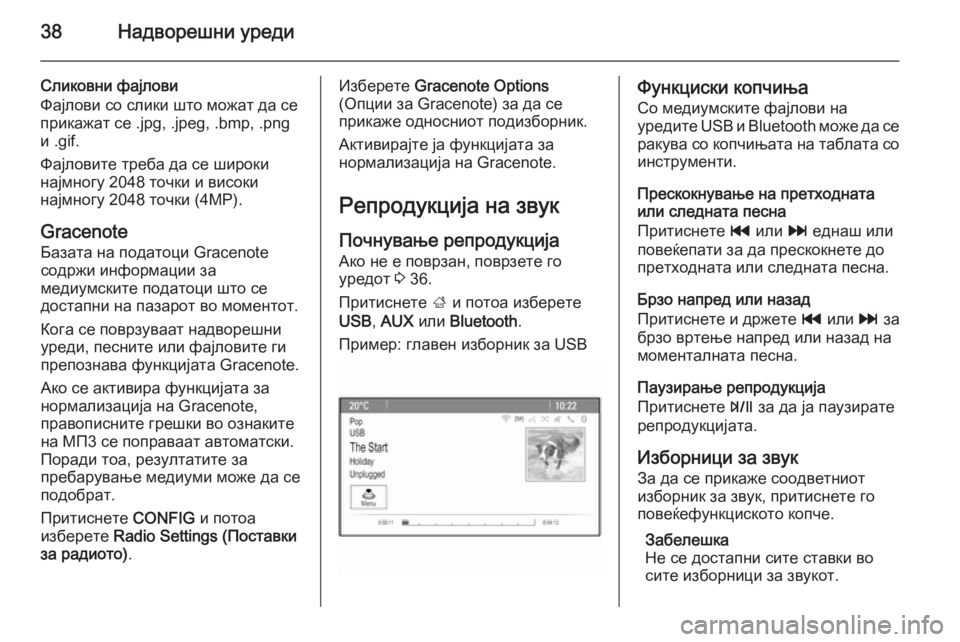
38–Ě–į–ī–≤–ĺ—Ä–Ķ—ą–Ĺ–ł —É—Ä–Ķ–ī–ł
–°–Ľ–ł–ļ–ĺ–≤–Ĺ–ł —Ą–į—ė–Ľ–ĺ–≤–ł
–§–į—ė–Ľ–ĺ–≤–ł —Ā–ĺ —Ā–Ľ–ł–ļ–ł —ą—ā–ĺ –ľ–ĺ–∂–į—ā –ī–į —Ā–Ķ
–Ņ—Ä–ł–ļ–į–∂–į—ā —Ā–Ķ .jpg, .jpeg, .bmp, .png –ł .gif.
–§–į—ė–Ľ–ĺ–≤–ł—ā–Ķ —ā—Ä–Ķ–Ī–į –ī–į —Ā–Ķ —ą–ł—Ä–ĺ–ļ–ł
–Ĺ–į—ė–ľ–Ĺ–ĺ–≥—É 2048 —ā–ĺ—á–ļ–ł –ł –≤–ł—Ā–ĺ–ļ–ł
–Ĺ–į—ė–ľ–Ĺ–ĺ–≥—É 2048 —ā–ĺ—á–ļ–ł (4MP).
Gracenote–Ď–į–∑–į—ā–į –Ĺ–į –Ņ–ĺ–ī–į—ā–ĺ—Ü–ł Gracenote
—Ā–ĺ–ī—Ä–∂–ł –ł–Ĺ—Ą–ĺ—Ä–ľ–į—Ü–ł–ł –∑–į
–ľ–Ķ–ī–ł—É–ľ—Ā–ļ–ł—ā–Ķ –Ņ–ĺ–ī–į—ā–ĺ—Ü–ł —ą—ā–ĺ —Ā–Ķ
–ī–ĺ—Ā—ā–į–Ņ–Ĺ–ł –Ĺ–į –Ņ–į–∑–į—Ä–ĺ—ā –≤–ĺ –ľ–ĺ–ľ–Ķ–Ĺ—ā–ĺ—ā.
–ö–ĺ–≥–į —Ā–Ķ –Ņ–ĺ–≤—Ä–∑—É–≤–į–į—ā –Ĺ–į–ī–≤–ĺ—Ä–Ķ—ą–Ĺ–ł
—É—Ä–Ķ–ī–ł, –Ņ–Ķ—Ā–Ĺ–ł—ā–Ķ –ł–Ľ–ł —Ą–į—ė–Ľ–ĺ–≤–ł—ā–Ķ –≥–ł
–Ņ—Ä–Ķ–Ņ–ĺ–∑–Ĺ–į–≤–į —Ą—É–Ĺ–ļ—Ü–ł—ė–į—ā–į Gracenote.
–ź–ļ–ĺ —Ā–Ķ –į–ļ—ā–ł–≤–ł—Ä–į —Ą—É–Ĺ–ļ—Ü–ł—ė–į—ā–į –∑–į
–Ĺ–ĺ—Ä–ľ–į–Ľ–ł–∑–į—Ü–ł—ė–į –Ĺ–į Gracenote,
–Ņ—Ä–į–≤–ĺ–Ņ–ł—Ā–Ĺ–ł—ā–Ķ –≥—Ä–Ķ—ą–ļ–ł –≤–ĺ –ĺ–∑–Ĺ–į–ļ–ł—ā–Ķ
–Ĺ–į –ú–ü3 —Ā–Ķ –Ņ–ĺ–Ņ—Ä–į–≤–į–į—ā –į–≤—ā–ĺ–ľ–į—ā—Ā–ļ–ł.
–ü–ĺ—Ä–į–ī–ł —ā–ĺ–į, —Ä–Ķ–∑—É–Ľ—ā–į—ā–ł—ā–Ķ –∑–į
–Ņ—Ä–Ķ–Ī–į—Ä—É–≤–į—ö–Ķ –ľ–Ķ–ī–ł—É–ľ–ł –ľ–ĺ–∂–Ķ –ī–į —Ā–Ķ
–Ņ–ĺ–ī–ĺ–Ī—Ä–į—ā.
–ü—Ä–ł—ā–ł—Ā–Ĺ–Ķ—ā–Ķ CONFIG –ł –Ņ–ĺ—ā–ĺ–į
–ł–∑–Ī–Ķ—Ä–Ķ—ā–Ķ Radio Settings (–ü–ĺ—Ā—ā–į–≤–ļ–ł
–∑–į —Ä–į–ī–ł–ĺ—ā–ĺ) .–ė–∑–Ī–Ķ—Ä–Ķ—ā–Ķ Gracenote Options
(–ě–Ņ—Ü–ł–ł –∑–į Gracenote) –∑–į –ī–į —Ā–Ķ
–Ņ—Ä–ł–ļ–į–∂–Ķ –ĺ–ī–Ĺ–ĺ—Ā–Ĺ–ł–ĺ—ā –Ņ–ĺ–ī–ł–∑–Ī–ĺ—Ä–Ĺ–ł–ļ.
–ź–ļ—ā–ł–≤–ł—Ä–į—ė—ā–Ķ —ė–į —Ą—É–Ĺ–ļ—Ü–ł—ė–į—ā–į –∑–į
–Ĺ–ĺ—Ä–ľ–į–Ľ–ł–∑–į—Ü–ł—ė–į –Ĺ–į Gracenote.
–†–Ķ–Ņ—Ä–ĺ–ī—É–ļ—Ü–ł—ė–į –Ĺ–į –∑–≤—É–ļ –ü–ĺ—á–Ĺ—É–≤–į—ö–Ķ —Ä–Ķ–Ņ—Ä–ĺ–ī—É–ļ—Ü–ł—ė–į
–ź–ļ–ĺ –Ĺ–Ķ –Ķ –Ņ–ĺ–≤—Ä–∑–į–Ĺ, –Ņ–ĺ–≤—Ä–∑–Ķ—ā–Ķ –≥–ĺ
—É—Ä–Ķ–ī–ĺ—ā 3 36.
–ü—Ä–ł—ā–ł—Ā–Ĺ–Ķ—ā–Ķ ; –ł –Ņ–ĺ—ā–ĺ–į –ł–∑–Ī–Ķ—Ä–Ķ—ā–Ķ
USB , AUX –ł–Ľ–ł Bluetooth .
–ü—Ä–ł–ľ–Ķ—Ä: –≥–Ľ–į–≤–Ķ–Ĺ –ł–∑–Ī–ĺ—Ä–Ĺ–ł–ļ –∑–į USB–§—É–Ĺ–ļ—Ü–ł—Ā–ļ–ł –ļ–ĺ–Ņ—á–ł—ö–į
–°–ĺ –ľ–Ķ–ī–ł—É–ľ—Ā–ļ–ł—ā–Ķ —Ą–į—ė–Ľ–ĺ–≤–ł –Ĺ–į
—É—Ä–Ķ–ī–ł—ā–Ķ USB –ł Bluetooth –ľ–ĺ–∂–Ķ –ī–į —Ā–Ķ
—Ä–į–ļ—É–≤–į —Ā–ĺ –ļ–ĺ–Ņ—á–ł—ö–į—ā–į –Ĺ–į —ā–į–Ī–Ľ–į—ā–į —Ā–ĺ –ł–Ĺ—Ā—ā—Ä—É–ľ–Ķ–Ĺ—ā–ł.
–ü—Ä–Ķ—Ā–ļ–ĺ–ļ–Ĺ—É–≤–į—ö–Ķ –Ĺ–į –Ņ—Ä–Ķ—ā—Ö–ĺ–ī–Ĺ–į—ā–į
–ł–Ľ–ł —Ā–Ľ–Ķ–ī–Ĺ–į—ā–į –Ņ–Ķ—Ā–Ĺ–į
–ü—Ä–ł—ā–ł—Ā–Ĺ–Ķ—ā–Ķ t –ł–Ľ–ł v –Ķ–ī–Ĺ–į—ą –ł–Ľ–ł
–Ņ–ĺ–≤–Ķ—ú–Ķ–Ņ–į—ā–ł –∑–į –ī–į –Ņ—Ä–Ķ—Ā–ļ–ĺ–ļ–Ĺ–Ķ—ā–Ķ –ī–ĺ
–Ņ—Ä–Ķ—ā—Ö–ĺ–ī–Ĺ–į—ā–į –ł–Ľ–ł —Ā–Ľ–Ķ–ī–Ĺ–į—ā–į –Ņ–Ķ—Ā–Ĺ–į.
–Ď—Ä–∑–ĺ –Ĺ–į–Ņ—Ä–Ķ–ī –ł–Ľ–ł –Ĺ–į–∑–į–ī
–ü—Ä–ł—ā–ł—Ā–Ĺ–Ķ—ā–Ķ –ł –ī—Ä–∂–Ķ—ā–Ķ t –ł–Ľ–ł v –∑–į
–Ī—Ä–∑–ĺ –≤—Ä—ā–Ķ—ö–Ķ –Ĺ–į–Ņ—Ä–Ķ–ī –ł–Ľ–ł –Ĺ–į–∑–į–ī –Ĺ–į –ľ–ĺ–ľ–Ķ–Ĺ—ā–į–Ľ–Ĺ–į—ā–į –Ņ–Ķ—Ā–Ĺ–į.
–ü–į—É–∑–ł—Ä–į—ö–Ķ —Ä–Ķ–Ņ—Ä–ĺ–ī—É–ļ—Ü–ł—ė–į
–ü—Ä–ł—ā–ł—Ā–Ĺ–Ķ—ā–Ķ T –∑–į –ī–į —ė–į –Ņ–į—É–∑–ł—Ä–į—ā–Ķ
—Ä–Ķ–Ņ—Ä–ĺ–ī—É–ļ—Ü–ł—ė–į—ā–į.
–ė–∑–Ī–ĺ—Ä–Ĺ–ł—Ü–ł –∑–į –∑–≤—É–ļ –ó–į –ī–į —Ā–Ķ –Ņ—Ä–ł–ļ–į–∂–Ķ —Ā–ĺ–ĺ–ī–≤–Ķ—ā–Ĺ–ł–ĺ—ā
–ł–∑–Ī–ĺ—Ä–Ĺ–ł–ļ –∑–į –∑–≤—É–ļ, –Ņ—Ä–ł—ā–ł—Ā–Ĺ–Ķ—ā–Ķ –≥–ĺ
–Ņ–ĺ–≤–Ķ—ú–Ķ—Ą—É–Ĺ–ļ—Ü–ł—Ā–ļ–ĺ—ā–ĺ –ļ–ĺ–Ņ—á–Ķ.
–ó–į–Ī–Ķ–Ľ–Ķ—ą–ļ–į
–Ě–Ķ —Ā–Ķ –ī–ĺ—Ā—ā–į–Ņ–Ĺ–ł —Ā–ł—ā–Ķ —Ā—ā–į–≤–ļ–ł –≤–ĺ
—Ā–ł—ā–Ķ –ł–∑–Ī–ĺ—Ä–Ĺ–ł—Ü–ł –∑–į –∑–≤—É–ļ–ĺ—ā.
Page 39 of 197
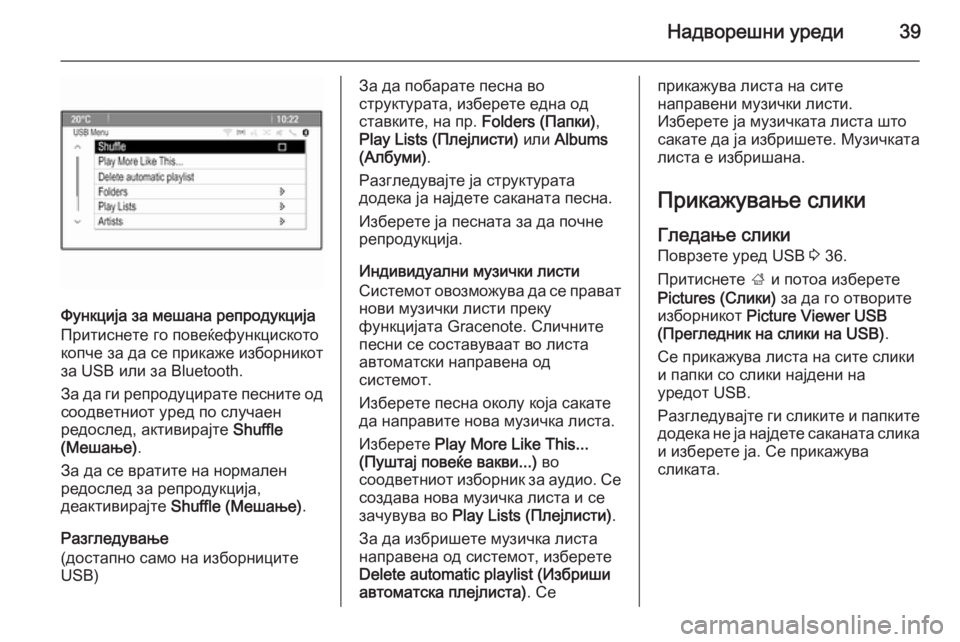
–Ě–į–ī–≤–ĺ—Ä–Ķ—ą–Ĺ–ł —É—Ä–Ķ–ī–ł39
–§—É–Ĺ–ļ—Ü–ł—ė–į –∑–į –ľ–Ķ—ą–į–Ĺ–į —Ä–Ķ–Ņ—Ä–ĺ–ī—É–ļ—Ü–ł—ė–į
–ü—Ä–ł—ā–ł—Ā–Ĺ–Ķ—ā–Ķ –≥–ĺ –Ņ–ĺ–≤–Ķ—ú–Ķ—Ą—É–Ĺ–ļ—Ü–ł—Ā–ļ–ĺ—ā–ĺ
–ļ–ĺ–Ņ—á–Ķ –∑–į –ī–į —Ā–Ķ –Ņ—Ä–ł–ļ–į–∂–Ķ –ł–∑–Ī–ĺ—Ä–Ĺ–ł–ļ–ĺ—ā
–∑–į USB –ł–Ľ–ł –∑–į Bluetooth.
–ó–į –ī–į –≥–ł —Ä–Ķ–Ņ—Ä–ĺ–ī—É—Ü–ł—Ä–į—ā–Ķ –Ņ–Ķ—Ā–Ĺ–ł—ā–Ķ –ĺ–ī —Ā–ĺ–ĺ–ī–≤–Ķ—ā–Ĺ–ł–ĺ—ā —É—Ä–Ķ–ī –Ņ–ĺ —Ā–Ľ—É—á–į–Ķ–Ĺ
—Ä–Ķ–ī–ĺ—Ā–Ľ–Ķ–ī, –į–ļ—ā–ł–≤–ł—Ä–į—ė—ā–Ķ Shuffle
(–ú–Ķ—ą–į—ö–Ķ) .
–ó–į –ī–į —Ā–Ķ –≤—Ä–į—ā–ł—ā–Ķ –Ĺ–į –Ĺ–ĺ—Ä–ľ–į–Ľ–Ķ–Ĺ
—Ä–Ķ–ī–ĺ—Ā–Ľ–Ķ–ī –∑–į —Ä–Ķ–Ņ—Ä–ĺ–ī—É–ļ—Ü–ł—ė–į,
–ī–Ķ–į–ļ—ā–ł–≤–ł—Ä–į—ė—ā–Ķ Shuffle (–ú–Ķ—ą–į—ö–Ķ) .
–†–į–∑–≥–Ľ–Ķ–ī—É–≤–į—ö–Ķ
(–ī–ĺ—Ā—ā–į–Ņ–Ĺ–ĺ —Ā–į–ľ–ĺ –Ĺ–į –ł–∑–Ī–ĺ—Ä–Ĺ–ł—Ü–ł—ā–Ķ USB)
–ó–į –ī–į –Ņ–ĺ–Ī–į—Ä–į—ā–Ķ –Ņ–Ķ—Ā–Ĺ–į –≤–ĺ
—Ā—ā—Ä—É–ļ—ā—É—Ä–į—ā–į, –ł–∑–Ī–Ķ—Ä–Ķ—ā–Ķ –Ķ–ī–Ĺ–į –ĺ–ī
—Ā—ā–į–≤–ļ–ł—ā–Ķ, –Ĺ–į –Ņ—Ä. Folders (–ü–į–Ņ–ļ–ł),
Play Lists (–ü–Ľ–Ķ—ė–Ľ–ł—Ā—ā–ł) –ł–Ľ–ł Albums
(–ź–Ľ–Ī—É–ľ–ł) .
–†–į–∑–≥–Ľ–Ķ–ī—É–≤–į—ė—ā–Ķ —ė–į —Ā—ā—Ä—É–ļ—ā—É—Ä–į—ā–į
–ī–ĺ–ī–Ķ–ļ–į —ė–į –Ĺ–į—ė–ī–Ķ—ā–Ķ —Ā–į–ļ–į–Ĺ–į—ā–į –Ņ–Ķ—Ā–Ĺ–į.
–ė–∑–Ī–Ķ—Ä–Ķ—ā–Ķ —ė–į –Ņ–Ķ—Ā–Ĺ–į—ā–į –∑–į –ī–į –Ņ–ĺ—á–Ĺ–Ķ
—Ä–Ķ–Ņ—Ä–ĺ–ī—É–ļ—Ü–ł—ė–į.
–ė–Ĺ–ī–ł–≤–ł–ī—É–į–Ľ–Ĺ–ł –ľ—É–∑–ł—á–ļ–ł –Ľ–ł—Ā—ā–ł
–°–ł—Ā—ā–Ķ–ľ–ĺ—ā –ĺ–≤–ĺ–∑–ľ–ĺ–∂—É–≤–į –ī–į —Ā–Ķ –Ņ—Ä–į–≤–į—ā –Ĺ–ĺ–≤–ł –ľ—É–∑–ł—á–ļ–ł –Ľ–ł—Ā—ā–ł –Ņ—Ä–Ķ–ļ—É
—Ą—É–Ĺ–ļ—Ü–ł—ė–į—ā–į Gracenote. –°–Ľ–ł—á–Ĺ–ł—ā–Ķ
–Ņ–Ķ—Ā–Ĺ–ł —Ā–Ķ —Ā–ĺ—Ā—ā–į–≤—É–≤–į–į—ā –≤–ĺ –Ľ–ł—Ā—ā–į
–į–≤—ā–ĺ–ľ–į—ā—Ā–ļ–ł –Ĺ–į–Ņ—Ä–į–≤–Ķ–Ĺ–į –ĺ–ī
—Ā–ł—Ā—ā–Ķ–ľ–ĺ—ā.
–ė–∑–Ī–Ķ—Ä–Ķ—ā–Ķ –Ņ–Ķ—Ā–Ĺ–į –ĺ–ļ–ĺ–Ľ—É –ļ–ĺ—ė–į —Ā–į–ļ–į—ā–Ķ
–ī–į –Ĺ–į–Ņ—Ä–į–≤–ł—ā–Ķ –Ĺ–ĺ–≤–į –ľ—É–∑–ł—á–ļ–į –Ľ–ł—Ā—ā–į.
–ė–∑–Ī–Ķ—Ä–Ķ—ā–Ķ Play More Like This...
(–ü—É—ą—ā–į—ė –Ņ–ĺ–≤–Ķ—ú–Ķ –≤–į–ļ–≤–ł...) –≤–ĺ
—Ā–ĺ–ĺ–ī–≤–Ķ—ā–Ĺ–ł–ĺ—ā –ł–∑–Ī–ĺ—Ä–Ĺ–ł–ļ –∑–į –į—É–ī–ł–ĺ. –°–Ķ —Ā–ĺ–∑–ī–į–≤–į –Ĺ–ĺ–≤–į –ľ—É–∑–ł—á–ļ–į –Ľ–ł—Ā—ā–į –ł —Ā–Ķ
–∑–į—á—É–≤—É–≤–į –≤–ĺ Play Lists (–ü–Ľ–Ķ—ė–Ľ–ł—Ā—ā–ł) .
–ó–į –ī–į –ł–∑–Ī—Ä–ł—ą–Ķ—ā–Ķ –ľ—É–∑–ł—á–ļ–į –Ľ–ł—Ā—ā–į
–Ĺ–į–Ņ—Ä–į–≤–Ķ–Ĺ–į –ĺ–ī —Ā–ł—Ā—ā–Ķ–ľ–ĺ—ā, –ł–∑–Ī–Ķ—Ä–Ķ—ā–Ķ
Delete automatic playlist (–ė–∑–Ī—Ä–ł—ą–ł
–į–≤—ā–ĺ–ľ–į—ā—Ā–ļ–į –Ņ–Ľ–Ķ—ė–Ľ–ł—Ā—ā–į) . –°–Ķ–Ņ—Ä–ł–ļ–į–∂—É–≤–į –Ľ–ł—Ā—ā–į –Ĺ–į —Ā–ł—ā–Ķ
–Ĺ–į–Ņ—Ä–į–≤–Ķ–Ĺ–ł –ľ—É–∑–ł—á–ļ–ł –Ľ–ł—Ā—ā–ł.
–ė–∑–Ī–Ķ—Ä–Ķ—ā–Ķ —ė–į –ľ—É–∑–ł—á–ļ–į—ā–į –Ľ–ł—Ā—ā–į —ą—ā–ĺ —Ā–į–ļ–į—ā–Ķ –ī–į —ė–į –ł–∑–Ī—Ä–ł—ą–Ķ—ā–Ķ. –ú—É–∑–ł—á–ļ–į—ā–į
–Ľ–ł—Ā—ā–į –Ķ –ł–∑–Ī—Ä–ł—ą–į–Ĺ–į.
–ü—Ä–ł–ļ–į–∂—É–≤–į—ö–Ķ —Ā–Ľ–ł–ļ–ł –ď–Ľ–Ķ–ī–į—ö–Ķ —Ā–Ľ–ł–ļ–ł
–ü–ĺ–≤—Ä–∑–Ķ—ā–Ķ —É—Ä–Ķ–ī USB 3 36.
–ü—Ä–ł—ā–ł—Ā–Ĺ–Ķ—ā–Ķ ; –ł –Ņ–ĺ—ā–ĺ–į –ł–∑–Ī–Ķ—Ä–Ķ—ā–Ķ
Pictures (–°–Ľ–ł–ļ–ł) –∑–į –ī–į –≥–ĺ –ĺ—ā–≤–ĺ—Ä–ł—ā–Ķ
–ł–∑–Ī–ĺ—Ä–Ĺ–ł–ļ–ĺ—ā Picture Viewer USB
(–ü—Ä–Ķ–≥–Ľ–Ķ–ī–Ĺ–ł–ļ –Ĺ–į —Ā–Ľ–ł–ļ–ł –Ĺ–į USB) .
–°–Ķ –Ņ—Ä–ł–ļ–į–∂—É–≤–į –Ľ–ł—Ā—ā–į –Ĺ–į —Ā–ł—ā–Ķ —Ā–Ľ–ł–ļ–ł –ł –Ņ–į–Ņ–ļ–ł —Ā–ĺ —Ā–Ľ–ł–ļ–ł –Ĺ–į—ė–ī–Ķ–Ĺ–ł –Ĺ–į
—É—Ä–Ķ–ī–ĺ—ā USB.
–†–į–∑–≥–Ľ–Ķ–ī—É–≤–į—ė—ā–Ķ –≥–ł —Ā–Ľ–ł–ļ–ł—ā–Ķ –ł –Ņ–į–Ņ–ļ–ł—ā–Ķ
–ī–ĺ–ī–Ķ–ļ–į –Ĺ–Ķ —ė–į –Ĺ–į—ė–ī–Ķ—ā–Ķ —Ā–į–ļ–į–Ĺ–į—ā–į —Ā–Ľ–ł–ļ–į
–ł –ł–∑–Ī–Ķ—Ä–Ķ—ā–Ķ —ė–į. –°–Ķ –Ņ—Ä–ł–ļ–į–∂—É–≤–į
—Ā–Ľ–ł–ļ–į—ā–į.
Page 69 of 197
![OPEL ZAFIRA C 2015.5 –ü—Ä–ł—Ä–į—á–Ĺ–ł–ļ –∑–į –ł–Ĺ—Ą–ĺ–∑–į–Ī–į–≤–į—ā–į –ü—Ä–Ķ–Ņ–ĺ–∑–Ĺ–į–≤–į—ö–Ķ –≥–ĺ–≤–ĺ—Ä69
–ė–∑–Ī–ĺ—Ä–Ĺ–ł–ļ–ź–ļ—ā–ł–≤–Ĺ–ĺ—Ā—ā–ď–ĺ–≤–ĺ—Ä–Ĺ–ł –ļ–ĺ–ľ–į–Ĺ–ī–ł–ė–∑–Ī–ĺ—Ä–Ĺ–ł–ļ –∑–į
—Ä–į–ī–ł–ĺ–ė–∑–Ī–ł—Ä–į—ö–Ķ
–Ī—Ä–į–Ĺ–ĺ–≤–į –ī–ĺ–Ľ–∂–ł–Ĺ–į[Tune [to] | Select] OPEL ZAFIRA C 2015.5 –ü—Ä–ł—Ä–į—á–Ĺ–ł–ļ –∑–į –ł–Ĺ—Ą–ĺ–∑–į–Ī–į–≤–į—ā–į –ü—Ä–Ķ–Ņ–ĺ–∑–Ĺ–į–≤–į—ö–Ķ –≥–ĺ–≤–ĺ—Ä69
–ė–∑–Ī–ĺ—Ä–Ĺ–ł–ļ–ź–ļ—ā–ł–≤–Ĺ–ĺ—Ā—ā–ď–ĺ–≤–ĺ—Ä–Ĺ–ł –ļ–ĺ–ľ–į–Ĺ–ī–ł–ė–∑–Ī–ĺ—Ä–Ĺ–ł–ļ –∑–į
—Ä–į–ī–ł–ĺ–ė–∑–Ī–ł—Ä–į—ö–Ķ
–Ī—Ä–į–Ĺ–ĺ–≤–į –ī–ĺ–Ľ–∂–ł–Ĺ–į[Tune [to] | Select]](/img/37/38612/w960_38612-68.png)
–ü—Ä–Ķ–Ņ–ĺ–∑–Ĺ–į–≤–į—ö–Ķ –≥–ĺ–≤–ĺ—Ä69
–ė–∑–Ī–ĺ—Ä–Ĺ–ł–ļ–ź–ļ—ā–ł–≤–Ĺ–ĺ—Ā—ā–ď–ĺ–≤–ĺ—Ä–Ĺ–ł –ļ–ĺ–ľ–į–Ĺ–ī–ł–ė–∑–Ī–ĺ—Ä–Ĺ–ł–ļ –∑–į
—Ä–į–ī–ł–ĺ–ė–∑–Ī–ł—Ä–į—ö–Ķ
–Ī—Ä–į–Ĺ–ĺ–≤–į –ī–ĺ–Ľ–∂–ł–Ĺ–į[Tune [to] | Select] F M [Radio] (–Ě–į–ľ–Ķ—Ā—ā–ł [–Ĺ–į] | –ė–∑–Ī–Ķ—Ä–ł] FM [–†–į–ī–ł–ĺ])
[Tune [to] | Select] A M [Radio] (–Ě–į–ľ–Ķ—Ā—ā–ł [–Ĺ–į] | –ė–∑–Ī–Ķ—Ä–ł] –ź–ú [–†–į–ī–ł–ĺ])
[Tune [to] | Select] D A B [Radio] (–Ě–į–ľ–Ķ—Ā—ā–ł [–Ĺ–į] | –ė–∑–Ī–Ķ—Ä–ł] DAB [–†–į–ī–ł–ĺ])–ė–∑–Ī–ł—Ä–į—ö–Ķ
—Ā—ā–į–Ĺ–ł—Ü–įTune F M ‚Ķ (–°–Ķ –ľ–Ķ—Ā—ā–ł FM)
Tune A M ‚Ķ (–°–Ķ –ľ–Ķ—Ā—ā–ł –ź–ú)
Tune D A B ‚Ķ (–Ě–į–ľ–Ķ—Ā—ā–ł DAB)–ė–∑–Ī–ĺ—Ä–Ĺ–ł–ļ –∑–į
–ľ–Ķ–ī–ł—É–ľ–ł–ė–∑–Ī–ł—Ä–į—ö–Ķ
–ľ–Ķ–ī–ł—É–ľ[Play | Select] C D ([–†–Ķ–Ņ—Ä–ĺ–ī—É—Ü–ł—Ä–į—ö–Ķ –Ĺ–į | –ė–∑–Ī–ĺ—Ä –Ĺ–į] –¶–Ē)
[Play | Select] U S B (–ü—É—ą—ā–ł | –ė–∑–Ī–Ķ—Ä–ł] USB) [Play | Select] [Front] AUX (–ü—É—ą—ā–ł | –ė–∑–Ī–Ķ—Ä–ł] [–Ņ—Ä–Ķ–ī–Ĺ–ĺ] AUX)[Play | Select] Bluetooth Audio (–ü—É—ą—ā–ł | –ė–∑–Ī–Ķ—Ä–ł] | –ó–≤—É–ļ Bluetooth)–ė–∑–Ī–ł—Ä–į—ö–Ķ
–ļ–į—ā–Ķ–≥–ĺ—Ä–ł—ė–į –∑–į
–Ņ—Ä–Ķ–Ī–į—Ä—É–≤–į—ö–ĶPlay Artist ... (–ü—É—ą—ā–ł –ł–∑–≤–Ķ–ī—É–≤–į—á)
Play Album ‚Ķ (–ü—É—ą—ā–ł –į–Ľ–Ī—É–ľ)
Play Genre ‚Ķ (–ü—É—ą—ā–ł –∂–į–Ĺ—Ä)
Play Folder ‚Ķ (–ü—É—ą—ā–ł –Ņ–į–Ņ–ļ–į)
Play Playlist ‚Ķ (–ü—É—ą—ā–ł –Ņ–Ľ–Ķ—ė–Ľ–ł—Ā—ā–į)
Play Composer ‚Ķ (–ü—É—ą—ā–ł –ļ–ĺ–ľ–Ņ–ĺ–∑–ł—ā–ĺ—Ä)
Play Audiobook ‚Ķ (–ü—É—ą—ā–ł –į—É–ī–ł–ĺ –ļ–Ĺ–ł–≥–į)–ė–∑–Ī–ł—Ä–į—ö–Ķ –Ņ–Ķ—Ā–Ĺ–įPlay Song ‚Ķ (–ü—É—ą—ā–ł –Ņ–Ķ—Ā–Ĺ–į)
Page 73 of 197
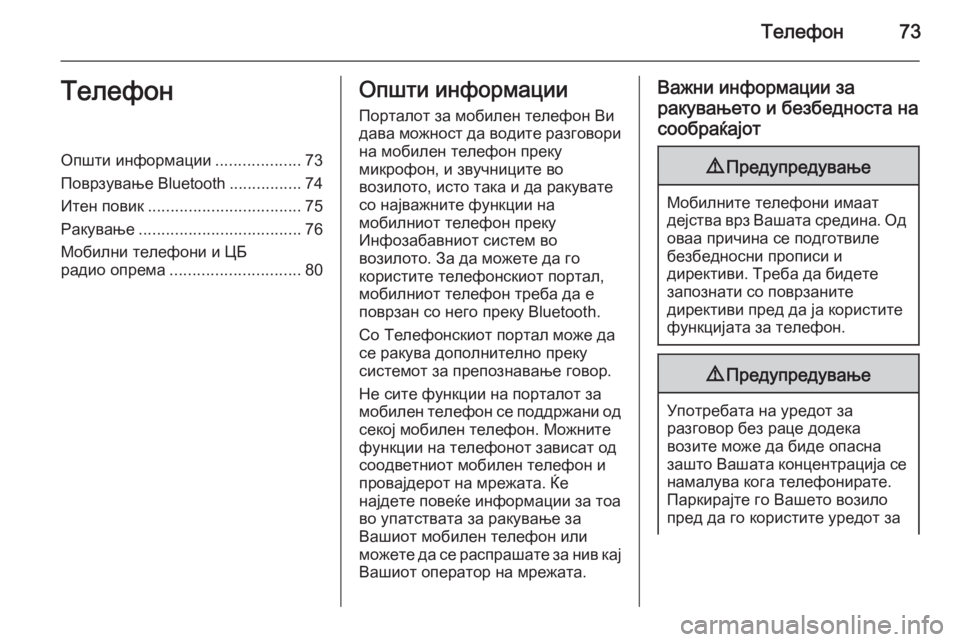
–Ę–Ķ–Ľ–Ķ—Ą–ĺ–Ĺ73–Ę–Ķ–Ľ–Ķ—Ą–ĺ–Ĺ–ě–Ņ—ą—ā–ł –ł–Ĺ—Ą–ĺ—Ä–ľ–į—Ü–ł–ł...................73
–ü–ĺ–≤—Ä–∑—É–≤–į—ö–Ķ Bluetooth ................74
–ė—ā–Ķ–Ĺ –Ņ–ĺ–≤–ł–ļ .................................. 75
–†–į–ļ—É–≤–į—ö–Ķ .................................... 76
–ú–ĺ–Ī–ł–Ľ–Ĺ–ł —ā–Ķ–Ľ–Ķ—Ą–ĺ–Ĺ–ł –ł –¶–Ď —Ä–į–ī–ł–ĺ –ĺ–Ņ—Ä–Ķ–ľ–į ............................. 80–ě–Ņ—ą—ā–ł –ł–Ĺ—Ą–ĺ—Ä–ľ–į—Ü–ł–ł
–ü–ĺ—Ä—ā–į–Ľ–ĺ—ā –∑–į –ľ–ĺ–Ī–ł–Ľ–Ķ–Ĺ —ā–Ķ–Ľ–Ķ—Ą–ĺ–Ĺ –í–ł
–ī–į–≤–į –ľ–ĺ–∂–Ĺ–ĺ—Ā—ā –ī–į –≤–ĺ–ī–ł—ā–Ķ —Ä–į–∑–≥–ĺ–≤–ĺ—Ä–ł –Ĺ–į –ľ–ĺ–Ī–ł–Ľ–Ķ–Ĺ —ā–Ķ–Ľ–Ķ—Ą–ĺ–Ĺ –Ņ—Ä–Ķ–ļ—É
–ľ–ł–ļ—Ä–ĺ—Ą–ĺ–Ĺ, –ł –∑–≤—É—á–Ĺ–ł—Ü–ł—ā–Ķ –≤–ĺ
–≤–ĺ–∑–ł–Ľ–ĺ—ā–ĺ, –ł—Ā—ā–ĺ —ā–į–ļ–į –ł –ī–į —Ä–į–ļ—É–≤–į—ā–Ķ
—Ā–ĺ –Ĺ–į—ė–≤–į–∂–Ĺ–ł—ā–Ķ —Ą—É–Ĺ–ļ—Ü–ł–ł –Ĺ–į
–ľ–ĺ–Ī–ł–Ľ–Ĺ–ł–ĺ—ā —ā–Ķ–Ľ–Ķ—Ą–ĺ–Ĺ –Ņ—Ä–Ķ–ļ—É
–ė–Ĺ—Ą–ĺ–∑–į–Ī–į–≤–Ĺ–ł–ĺ—ā —Ā–ł—Ā—ā–Ķ–ľ –≤–ĺ
–≤–ĺ–∑–ł–Ľ–ĺ—ā–ĺ. –ó–į –ī–į –ľ–ĺ–∂–Ķ—ā–Ķ –ī–į –≥–ĺ
–ļ–ĺ—Ä–ł—Ā—ā–ł—ā–Ķ —ā–Ķ–Ľ–Ķ—Ą–ĺ–Ĺ—Ā–ļ–ł–ĺ—ā –Ņ–ĺ—Ä—ā–į–Ľ,
–ľ–ĺ–Ī–ł–Ľ–Ĺ–ł–ĺ—ā —ā–Ķ–Ľ–Ķ—Ą–ĺ–Ĺ —ā—Ä–Ķ–Ī–į –ī–į –Ķ
–Ņ–ĺ–≤—Ä–∑–į–Ĺ —Ā–ĺ –Ĺ–Ķ–≥–ĺ –Ņ—Ä–Ķ–ļ—É Bluetooth.
–°–ĺ –Ę–Ķ–Ľ–Ķ—Ą–ĺ–Ĺ—Ā–ļ–ł–ĺ—ā –Ņ–ĺ—Ä—ā–į–Ľ –ľ–ĺ–∂–Ķ –ī–į
—Ā–Ķ —Ä–į–ļ—É–≤–į –ī–ĺ–Ņ–ĺ–Ľ–Ĺ–ł—ā–Ķ–Ľ–Ĺ–ĺ –Ņ—Ä–Ķ–ļ—É
—Ā–ł—Ā—ā–Ķ–ľ–ĺ—ā –∑–į –Ņ—Ä–Ķ–Ņ–ĺ–∑–Ĺ–į–≤–į—ö–Ķ –≥–ĺ–≤–ĺ—Ä.
–Ě–Ķ —Ā–ł—ā–Ķ —Ą—É–Ĺ–ļ—Ü–ł–ł –Ĺ–į –Ņ–ĺ—Ä—ā–į–Ľ–ĺ—ā –∑–į
–ľ–ĺ–Ī–ł–Ľ–Ķ–Ĺ —ā–Ķ–Ľ–Ķ—Ą–ĺ–Ĺ —Ā–Ķ –Ņ–ĺ–ī–ī—Ä–∂–į–Ĺ–ł –ĺ–ī
—Ā–Ķ–ļ–ĺ—ė –ľ–ĺ–Ī–ł–Ľ–Ķ–Ĺ —ā–Ķ–Ľ–Ķ—Ą–ĺ–Ĺ. –ú–ĺ–∂–Ĺ–ł—ā–Ķ
—Ą—É–Ĺ–ļ—Ü–ł–ł –Ĺ–į —ā–Ķ–Ľ–Ķ—Ą–ĺ–Ĺ–ĺ—ā –∑–į–≤–ł—Ā–į—ā –ĺ–ī
—Ā–ĺ–ĺ–ī–≤–Ķ—ā–Ĺ–ł–ĺ—ā –ľ–ĺ–Ī–ł–Ľ–Ķ–Ĺ —ā–Ķ–Ľ–Ķ—Ą–ĺ–Ĺ –ł
–Ņ—Ä–ĺ–≤–į—ė–ī–Ķ—Ä–ĺ—ā –Ĺ–į –ľ—Ä–Ķ–∂–į—ā–į. –Ć–Ķ
–Ĺ–į—ė–ī–Ķ—ā–Ķ –Ņ–ĺ–≤–Ķ—ú–Ķ –ł–Ĺ—Ą–ĺ—Ä–ľ–į—Ü–ł–ł –∑–į —ā–ĺ–į
–≤–ĺ —É–Ņ–į—ā—Ā—ā–≤–į—ā–į –∑–į —Ä–į–ļ—É–≤–į—ö–Ķ –∑–į
–í–į—ą–ł–ĺ—ā –ľ–ĺ–Ī–ł–Ľ–Ķ–Ĺ —ā–Ķ–Ľ–Ķ—Ą–ĺ–Ĺ –ł–Ľ–ł
–ľ–ĺ–∂–Ķ—ā–Ķ –ī–į —Ā–Ķ —Ä–į—Ā–Ņ—Ä–į—ą–į—ā–Ķ –∑–į –Ĺ–ł–≤ –ļ–į—ė –í–į—ą–ł–ĺ—ā –ĺ–Ņ–Ķ—Ä–į—ā–ĺ—Ä –Ĺ–į –ľ—Ä–Ķ–∂–į—ā–į.–í–į–∂–Ĺ–ł –ł–Ĺ—Ą–ĺ—Ä–ľ–į—Ü–ł–ł –∑–į
—Ä–į–ļ—É–≤–į—ö–Ķ—ā–ĺ –ł –Ī–Ķ–∑–Ī–Ķ–ī–Ĺ–ĺ—Ā—ā–į –Ĺ–į
—Ā–ĺ–ĺ–Ī—Ä–į—ú–į—ė–ĺ—ā9 –ü—Ä–Ķ–ī—É–Ņ—Ä–Ķ–ī—É–≤–į—ö–Ķ
–ú–ĺ–Ī–ł–Ľ–Ĺ–ł—ā–Ķ —ā–Ķ–Ľ–Ķ—Ą–ĺ–Ĺ–ł –ł–ľ–į–į—ā
–ī–Ķ—ė—Ā—ā–≤–į –≤—Ä–∑ –í–į—ą–į—ā–į —Ā—Ä–Ķ–ī–ł–Ĺ–į. –ě–ī –ĺ–≤–į–į –Ņ—Ä–ł—á–ł–Ĺ–į —Ā–Ķ –Ņ–ĺ–ī–≥–ĺ—ā–≤–ł–Ľ–Ķ
–Ī–Ķ–∑–Ī–Ķ–ī–Ĺ–ĺ—Ā–Ĺ–ł –Ņ—Ä–ĺ–Ņ–ł—Ā–ł –ł
–ī–ł—Ä–Ķ–ļ—ā–ł–≤–ł. –Ę—Ä–Ķ–Ī–į –ī–į –Ī–ł–ī–Ķ—ā–Ķ
–∑–į–Ņ–ĺ–∑–Ĺ–į—ā–ł —Ā–ĺ –Ņ–ĺ–≤—Ä–∑–į–Ĺ–ł—ā–Ķ
–ī–ł—Ä–Ķ–ļ—ā–ł–≤–ł –Ņ—Ä–Ķ–ī –ī–į —ė–į –ļ–ĺ—Ä–ł—Ā—ā–ł—ā–Ķ
—Ą—É–Ĺ–ļ—Ü–ł—ė–į—ā–į –∑–į —ā–Ķ–Ľ–Ķ—Ą–ĺ–Ĺ.
9 –ü—Ä–Ķ–ī—É–Ņ—Ä–Ķ–ī—É–≤–į—ö–Ķ
–£–Ņ–ĺ—ā—Ä–Ķ–Ī–į—ā–į –Ĺ–į —É—Ä–Ķ–ī–ĺ—ā –∑–į
—Ä–į–∑–≥–ĺ–≤–ĺ—Ä –Ī–Ķ–∑ —Ä–į—Ü–Ķ –ī–ĺ–ī–Ķ–ļ–į
–≤–ĺ–∑–ł—ā–Ķ –ľ–ĺ–∂–Ķ –ī–į –Ī–ł–ī–Ķ –ĺ–Ņ–į—Ā–Ĺ–į
–∑–į—ą—ā–ĺ –í–į—ą–į—ā–į –ļ–ĺ–Ĺ—Ü–Ķ–Ĺ—ā—Ä–į—Ü–ł—ė–į —Ā–Ķ –Ĺ–į–ľ–į–Ľ—É–≤–į –ļ–ĺ–≥–į —ā–Ķ–Ľ–Ķ—Ą–ĺ–Ĺ–ł—Ä–į—ā–Ķ.
–ü–į—Ä–ļ–ł—Ä–į—ė—ā–Ķ –≥–ĺ –í–į—ą–Ķ—ā–ĺ –≤–ĺ–∑–ł–Ľ–ĺ
–Ņ—Ä–Ķ–ī –ī–į –≥–ĺ –ļ–ĺ—Ä–ł—Ā—ā–ł—ā–Ķ —É—Ä–Ķ–ī–ĺ—ā –∑–į
Page 74 of 197
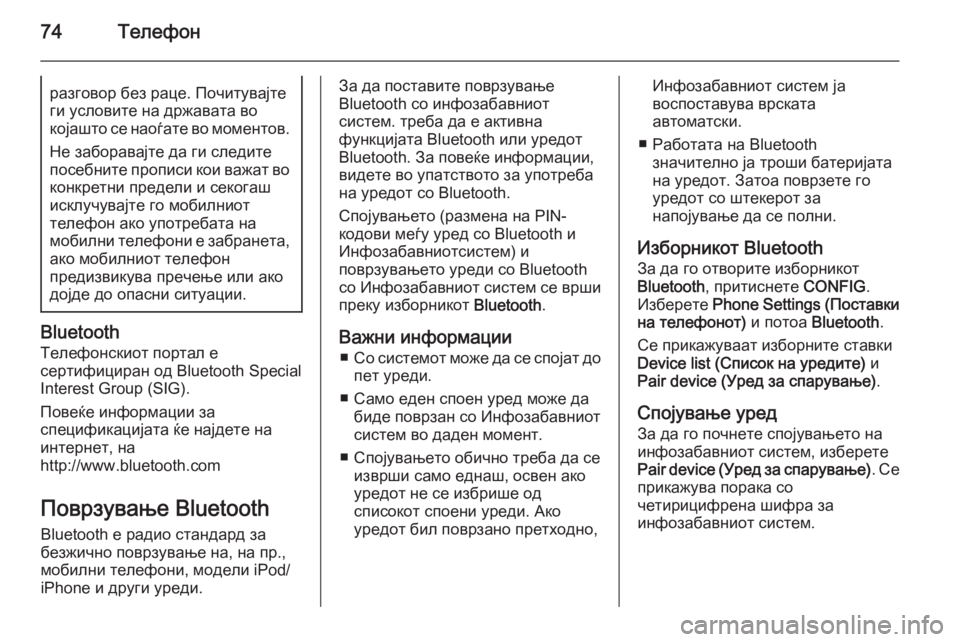
74–Ę–Ķ–Ľ–Ķ—Ą–ĺ–Ĺ—Ä–į–∑–≥–ĺ–≤–ĺ—Ä –Ī–Ķ–∑ —Ä–į—Ü–Ķ. –ü–ĺ—á–ł—ā—É–≤–į—ė—ā–Ķ
–≥–ł —É—Ā–Ľ–ĺ–≤–ł—ā–Ķ –Ĺ–į –ī—Ä–∂–į–≤–į—ā–į –≤–ĺ
–ļ–ĺ—ė–į—ą—ā–ĺ —Ā–Ķ –Ĺ–į–ĺ—ď–į—ā–Ķ –≤–ĺ –ľ–ĺ–ľ–Ķ–Ĺ—ā–ĺ–≤.
–Ě–Ķ –∑–į–Ī–ĺ—Ä–į–≤–į—ė—ā–Ķ –ī–į –≥–ł —Ā–Ľ–Ķ–ī–ł—ā–Ķ–Ņ–ĺ—Ā–Ķ–Ī–Ĺ–ł—ā–Ķ –Ņ—Ä–ĺ–Ņ–ł—Ā–ł –ļ–ĺ–ł –≤–į–∂–į—ā –≤–ĺ –ļ–ĺ–Ĺ–ļ—Ä–Ķ—ā–Ĺ–ł –Ņ—Ä–Ķ–ī–Ķ–Ľ–ł –ł —Ā–Ķ–ļ–ĺ–≥–į—ą
–ł—Ā–ļ–Ľ—É—á—É–≤–į—ė—ā–Ķ –≥–ĺ –ľ–ĺ–Ī–ł–Ľ–Ĺ–ł–ĺ—ā
—ā–Ķ–Ľ–Ķ—Ą–ĺ–Ĺ –į–ļ–ĺ —É–Ņ–ĺ—ā—Ä–Ķ–Ī–į—ā–į –Ĺ–į
–ľ–ĺ–Ī–ł–Ľ–Ĺ–ł —ā–Ķ–Ľ–Ķ—Ą–ĺ–Ĺ–ł –Ķ –∑–į–Ī—Ä–į–Ĺ–Ķ—ā–į, –į–ļ–ĺ –ľ–ĺ–Ī–ł–Ľ–Ĺ–ł–ĺ—ā —ā–Ķ–Ľ–Ķ—Ą–ĺ–Ĺ
–Ņ—Ä–Ķ–ī–ł–∑–≤–ł–ļ—É–≤–į –Ņ—Ä–Ķ—á–Ķ—ö–Ķ –ł–Ľ–ł –į–ļ–ĺ
–ī–ĺ—ė–ī–Ķ –ī–ĺ –ĺ–Ņ–į—Ā–Ĺ–ł —Ā–ł—ā—É–į—Ü–ł–ł.
Bluetooth
–Ę–Ķ–Ľ–Ķ—Ą–ĺ–Ĺ—Ā–ļ–ł–ĺ—ā –Ņ–ĺ—Ä—ā–į–Ľ –Ķ
—Ā–Ķ—Ä—ā–ł—Ą–ł—Ü–ł—Ä–į–Ĺ –ĺ–ī Bluetooth Special
Interest Group (SIG).
–ü–ĺ–≤–Ķ—ú–Ķ –ł–Ĺ—Ą–ĺ—Ä–ľ–į—Ü–ł–ł –∑–į
—Ā–Ņ–Ķ—Ü–ł—Ą–ł–ļ–į—Ü–ł—ė–į—ā–į —ú–Ķ –Ĺ–į—ė–ī–Ķ—ā–Ķ –Ĺ–į
–ł–Ĺ—ā–Ķ—Ä–Ĺ–Ķ—ā, –Ĺ–į
http://www.bluetooth.com
–ü–ĺ–≤—Ä–∑—É–≤–į—ö–Ķ BluetoothBluetooth –Ķ —Ä–į–ī–ł–ĺ —Ā—ā–į–Ĺ–ī–į—Ä–ī –∑–į
–Ī–Ķ–∑–∂–ł—á–Ĺ–ĺ –Ņ–ĺ–≤—Ä–∑—É–≤–į—ö–Ķ –Ĺ–į, –Ĺ–į –Ņ—Ä.,
–ľ–ĺ–Ī–ł–Ľ–Ĺ–ł —ā–Ķ–Ľ–Ķ—Ą–ĺ–Ĺ–ł, –ľ–ĺ–ī–Ķ–Ľ–ł iPod/
iPhone –ł –ī—Ä—É–≥–ł —É—Ä–Ķ–ī–ł.
–ó–į –ī–į –Ņ–ĺ—Ā—ā–į–≤–ł—ā–Ķ –Ņ–ĺ–≤—Ä–∑—É–≤–į—ö–Ķ
Bluetooth —Ā–ĺ –ł–Ĺ—Ą–ĺ–∑–į–Ī–į–≤–Ĺ–ł–ĺ—ā
—Ā–ł—Ā—ā–Ķ–ľ. —ā—Ä–Ķ–Ī–į –ī–į –Ķ –į–ļ—ā–ł–≤–Ĺ–į
—Ą—É–Ĺ–ļ—Ü–ł—ė–į—ā–į Bluetooth –ł–Ľ–ł —É—Ä–Ķ–ī–ĺ—ā
Bluetooth. –ó–į –Ņ–ĺ–≤–Ķ—ú–Ķ –ł–Ĺ—Ą–ĺ—Ä–ľ–į—Ü–ł–ł,
–≤–ł–ī–Ķ—ā–Ķ –≤–ĺ —É–Ņ–į—ā—Ā—ā–≤–ĺ—ā–ĺ –∑–į —É–Ņ–ĺ—ā—Ä–Ķ–Ī–į
–Ĺ–į —É—Ä–Ķ–ī–ĺ—ā —Ā–ĺ Bluetooth.
–°–Ņ–ĺ—ė—É–≤–į—ö–Ķ—ā–ĺ (—Ä–į–∑–ľ–Ķ–Ĺ–į –Ĺ–į PIN-
–ļ–ĺ–ī–ĺ–≤–ł –ľ–Ķ—ď—É —É—Ä–Ķ–ī —Ā–ĺ Bluetooth –ł
–ė–Ĺ—Ą–ĺ–∑–į–Ī–į–≤–Ĺ–ł–ĺ—ā—Ā–ł—Ā—ā–Ķ–ľ) –ł
–Ņ–ĺ–≤—Ä–∑—É–≤–į—ö–Ķ—ā–ĺ —É—Ä–Ķ–ī–ł —Ā–ĺ Bluetooth
—Ā–ĺ –ė–Ĺ—Ą–ĺ–∑–į–Ī–į–≤–Ĺ–ł–ĺ—ā —Ā–ł—Ā—ā–Ķ–ľ —Ā–Ķ –≤—Ä—ą–ł
–Ņ—Ä–Ķ–ļ—É –ł–∑–Ī–ĺ—Ä–Ĺ–ł–ļ–ĺ—ā Bluetooth.
–í–į–∂–Ĺ–ł –ł–Ĺ—Ą–ĺ—Ä–ľ–į—Ü–ł–ł ‚Ė† –°–ĺ —Ā–ł—Ā—ā–Ķ–ľ–ĺ—ā –ľ–ĺ–∂–Ķ –ī–į —Ā–Ķ —Ā–Ņ–ĺ—ė–į—ā –ī–ĺ
–Ņ–Ķ—ā —É—Ä–Ķ–ī–ł.
‚Ė† –°–į–ľ–ĺ –Ķ–ī–Ķ–Ĺ —Ā–Ņ–ĺ–Ķ–Ĺ —É—Ä–Ķ–ī –ľ–ĺ–∂–Ķ –ī–į –Ī–ł–ī–Ķ –Ņ–ĺ–≤—Ä–∑–į–Ĺ —Ā–ĺ –ė–Ĺ—Ą–ĺ–∑–į–Ī–į–≤–Ĺ–ł–ĺ—ā
—Ā–ł—Ā—ā–Ķ–ľ –≤–ĺ –ī–į–ī–Ķ–Ĺ –ľ–ĺ–ľ–Ķ–Ĺ—ā.
‚Ė† –°–Ņ–ĺ—ė—É–≤–į—ö–Ķ—ā–ĺ –ĺ–Ī–ł—á–Ĺ–ĺ —ā—Ä–Ķ–Ī–į –ī–į —Ā–Ķ –ł–∑–≤—Ä—ą–ł —Ā–į–ľ–ĺ –Ķ–ī–Ĺ–į—ą, –ĺ—Ā–≤–Ķ–Ĺ –į–ļ–ĺ
—É—Ä–Ķ–ī–ĺ—ā –Ĺ–Ķ —Ā–Ķ –ł–∑–Ī—Ä–ł—ą–Ķ –ĺ–ī
—Ā–Ņ–ł—Ā–ĺ–ļ–ĺ—ā —Ā–Ņ–ĺ–Ķ–Ĺ–ł —É—Ä–Ķ–ī–ł. –ź–ļ–ĺ
—É—Ä–Ķ–ī–ĺ—ā –Ī–ł–Ľ –Ņ–ĺ–≤—Ä–∑–į–Ĺ–ĺ –Ņ—Ä–Ķ—ā—Ö–ĺ–ī–Ĺ–ĺ,–ė–Ĺ—Ą–ĺ–∑–į–Ī–į–≤–Ĺ–ł–ĺ—ā —Ā–ł—Ā—ā–Ķ–ľ —ė–į
–≤–ĺ—Ā–Ņ–ĺ—Ā—ā–į–≤—É–≤–į –≤—Ä—Ā–ļ–į—ā–į
–į–≤—ā–ĺ–ľ–į—ā—Ā–ļ–ł.
‚Ė† –†–į–Ī–ĺ—ā–į—ā–į –Ĺ–į Bluetooth –∑–Ĺ–į—á–ł—ā–Ķ–Ľ–Ĺ–ĺ —ė–į —ā—Ä–ĺ—ą–ł –Ī–į—ā–Ķ—Ä–ł—ė–į—ā–į
–Ĺ–į —É—Ä–Ķ–ī–ĺ—ā. –ó–į—ā–ĺ–į –Ņ–ĺ–≤—Ä–∑–Ķ—ā–Ķ –≥–ĺ
—É—Ä–Ķ–ī–ĺ—ā —Ā–ĺ —ą—ā–Ķ–ļ–Ķ—Ä–ĺ—ā –∑–į
–Ĺ–į–Ņ–ĺ—ė—É–≤–į—ö–Ķ –ī–į —Ā–Ķ –Ņ–ĺ–Ľ–Ĺ–ł.
–ė–∑–Ī–ĺ—Ä–Ĺ–ł–ļ–ĺ—ā Bluetooth
–ó–į –ī–į –≥–ĺ –ĺ—ā–≤–ĺ—Ä–ł—ā–Ķ –ł–∑–Ī–ĺ—Ä–Ĺ–ł–ļ–ĺ—ā
Bluetooth , –Ņ—Ä–ł—ā–ł—Ā–Ĺ–Ķ—ā–Ķ CONFIG.
–ė–∑–Ī–Ķ—Ä–Ķ—ā–Ķ Phone Settings ( –ü–ĺ—Ā—ā–į–≤–ļ–ł
–Ĺ–į —ā–Ķ–Ľ–Ķ—Ą–ĺ–Ĺ–ĺ—ā) –ł –Ņ–ĺ—ā–ĺ–į Bluetooth .
–°–Ķ –Ņ—Ä–ł–ļ–į–∂—É–≤–į–į—ā –ł–∑–Ī–ĺ—Ä–Ĺ–ł—ā–Ķ —Ā—ā–į–≤–ļ–ł
Device list (C–Ņ–ł—Ā–ĺ–ļ –Ĺ–į —É—Ä–Ķ–ī–ł—ā–Ķ) –ł
Pair device (–£—Ä–Ķ–ī –∑–į —Ā–Ņ–į—Ä—É–≤–į—ö–Ķ) .
–°–Ņ–ĺ—ė—É–≤–į—ö–Ķ —É—Ä–Ķ–ī –ó–į –ī–į –≥–ĺ –Ņ–ĺ—á–Ĺ–Ķ—ā–Ķ —Ā–Ņ–ĺ—ė—É–≤–į—ö–Ķ—ā–ĺ –Ĺ–į
–ł–Ĺ—Ą–ĺ–∑–į–Ī–į–≤–Ĺ–ł–ĺ—ā —Ā–ł—Ā—ā–Ķ–ľ, –ł–∑–Ī–Ķ—Ä–Ķ—ā–Ķ
Pair device (–£—Ä–Ķ–ī –∑–į —Ā–Ņ–į—Ä—É–≤–į—ö–Ķ) . –°–Ķ
–Ņ—Ä–ł–ļ–į–∂—É–≤–į –Ņ–ĺ—Ä–į–ļ–į —Ā–ĺ
—á–Ķ—ā–ł—Ä–ł—Ü–ł—Ą—Ä–Ķ–Ĺ–į —ą–ł—Ą—Ä–į –∑–į
–ł–Ĺ—Ą–ĺ–∑–į–Ī–į–≤–Ĺ–ł–ĺ—ā —Ā–ł—Ā—ā–Ķ–ľ.